Samsung SM-N900W8 User Manual
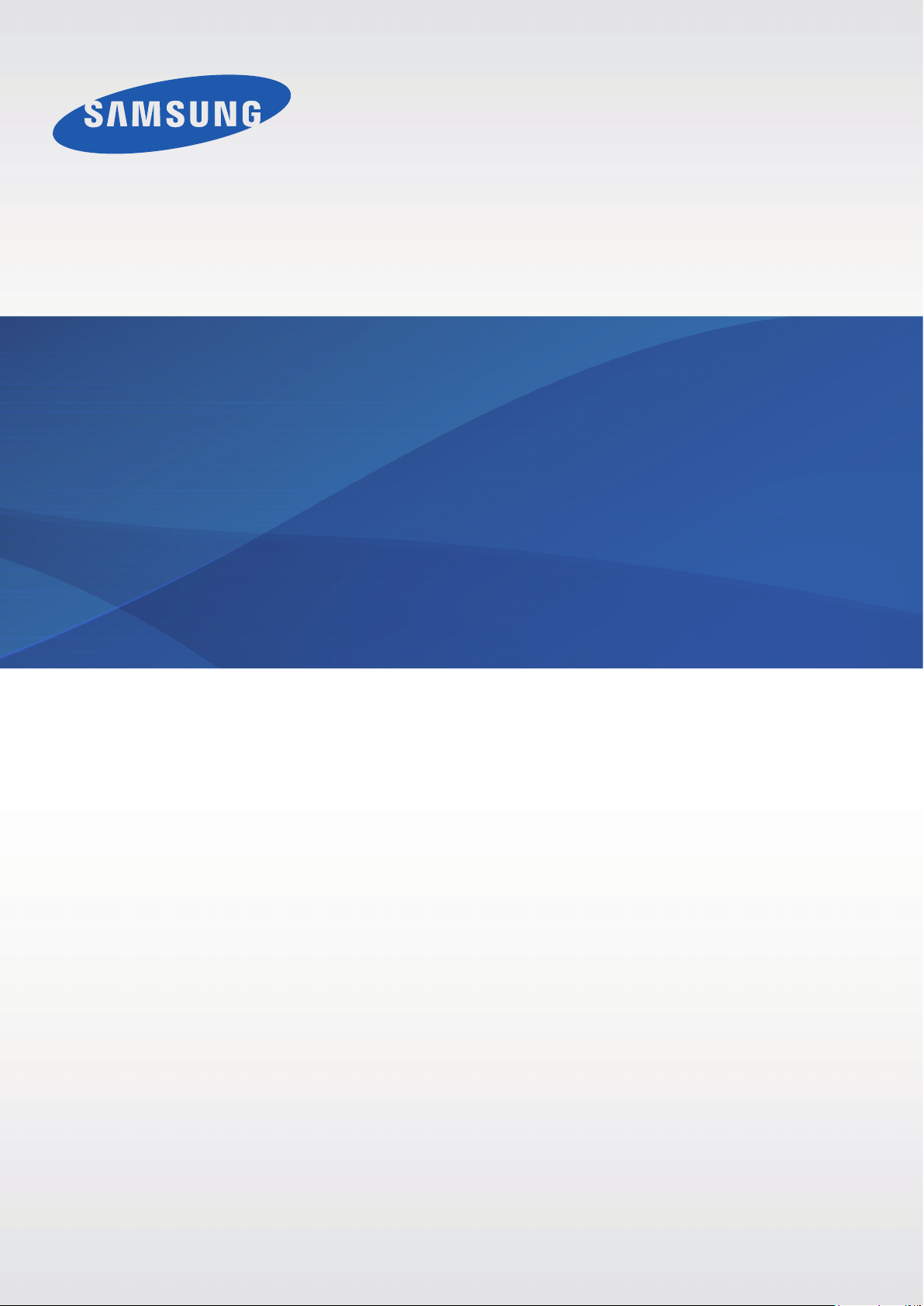
SM-N900W8
Guide d’utilisation
www.samsung.com
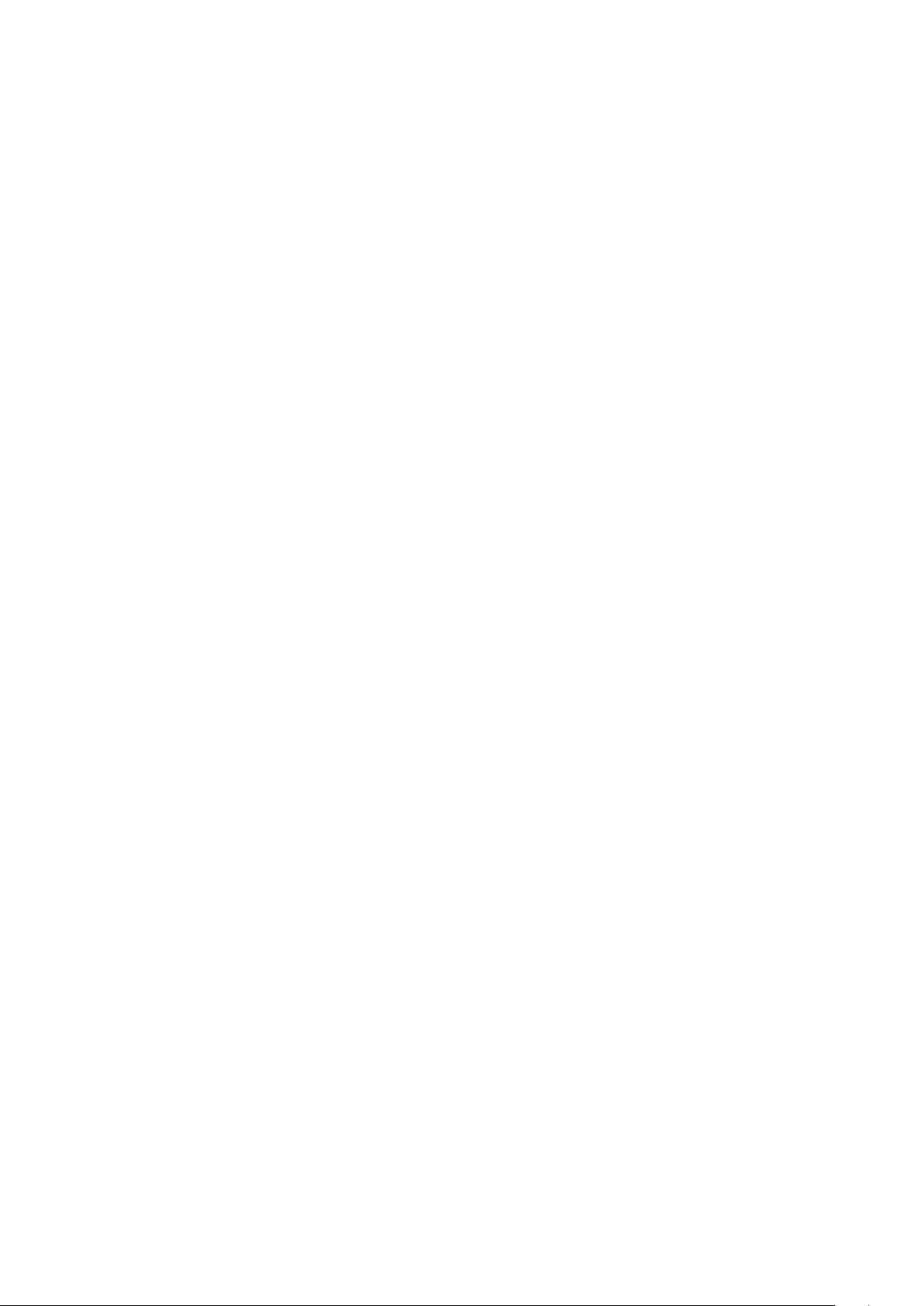
À propos de ce guide
Cet appareil vous offre des communications mobiles de haute qualité et des divertissements
basés sur la technologie et la qualité supérieures de Samsung. Ce guide d’utilisation a été
conçu de manière à vous orienter à travers les fonctions et fonctionnalités de votre appareil.
•
Pour une utilisation sécuritaire et adéquate de cet appareil, veuillez lire attentivement ce
guide avant de l’utiliser.
•
Les descriptions présentées dans ce guide sont basées sur les paramètres par défaut de
votre appareil.
•
Les images et les captures d’écran utilisées dans ce guide peuvent différer de celles que
vous voyez sur votre appareil.
•
Le contenu de ce guide d’utilisation peut présenter quelques différences par rapport
à votre appareil ou au logiciel fourni par votre fournisseur de services ou entreprise de
télécommunications, et peut changer sans préavis. Pour consulter la plus récente version
du guide, visitez le site Web de Samsung :
•
Le contenu (contenu de haute qualité) nécessitant une performance et une utilisation de
la mémoire vive élevées aura une incidence sur la performance générale de l'appareil. Les
applications associées au contenu pourraient ne pas fonctionner correctement selon les
caractéristiques techniques de l'appareil et l'environnement où il est utilisé.
•
Les fonctionnalités et les services supplémentaires peuvent varier selon l'appareil, le
logiciel et le fournisseur de services.
•
Les applications et leurs fonctions peuvent varier selon le pays, la zone géographique
et les caractéristiques du matériel. Samsung n’est pas responsable des problèmes de
fonctionnement causés par les applications tierces.
•
Samsung n’est pas responsable des problèmes de fonctionnement ou de l’incompatibilité
causés par la modification des paramètres d’enregistrement par l’utilisateur ou du
logiciel de système d’exploitation. Toute tentative de personnalisation du système
d’exploitation peut entrainer des problèmes de fonctionnement de votre appareil ou de
ses applications.
•
Le logiciel, les fichiers audios, les fonds d’écran, les images et autres médias préchargés
dans l'appareil sont autorisés pour une utilisation limitée. L’extraction et l’utilisation de
www.samsung.com
.
ce matériel à des fins commerciales ou autres sont une violation de la loi sur le droit
d’auteur. Les utilisateurs sont entièrement responsables de toute utilisation illégale du
contenu média.
•
Des frais peuvent vous être facturés pour l'utilisation des services de données, comme
la messagerie, le chargement ou le téléchargement ou la synchronisation automatique,
ou des services de localisation. Pour éviter des frais supplémentaires, sélectionnez le
forfait de données répondant le mieux à vos besoins. Pour en savoir davantage, veuillez
contacter votre fournisseur de services.
2
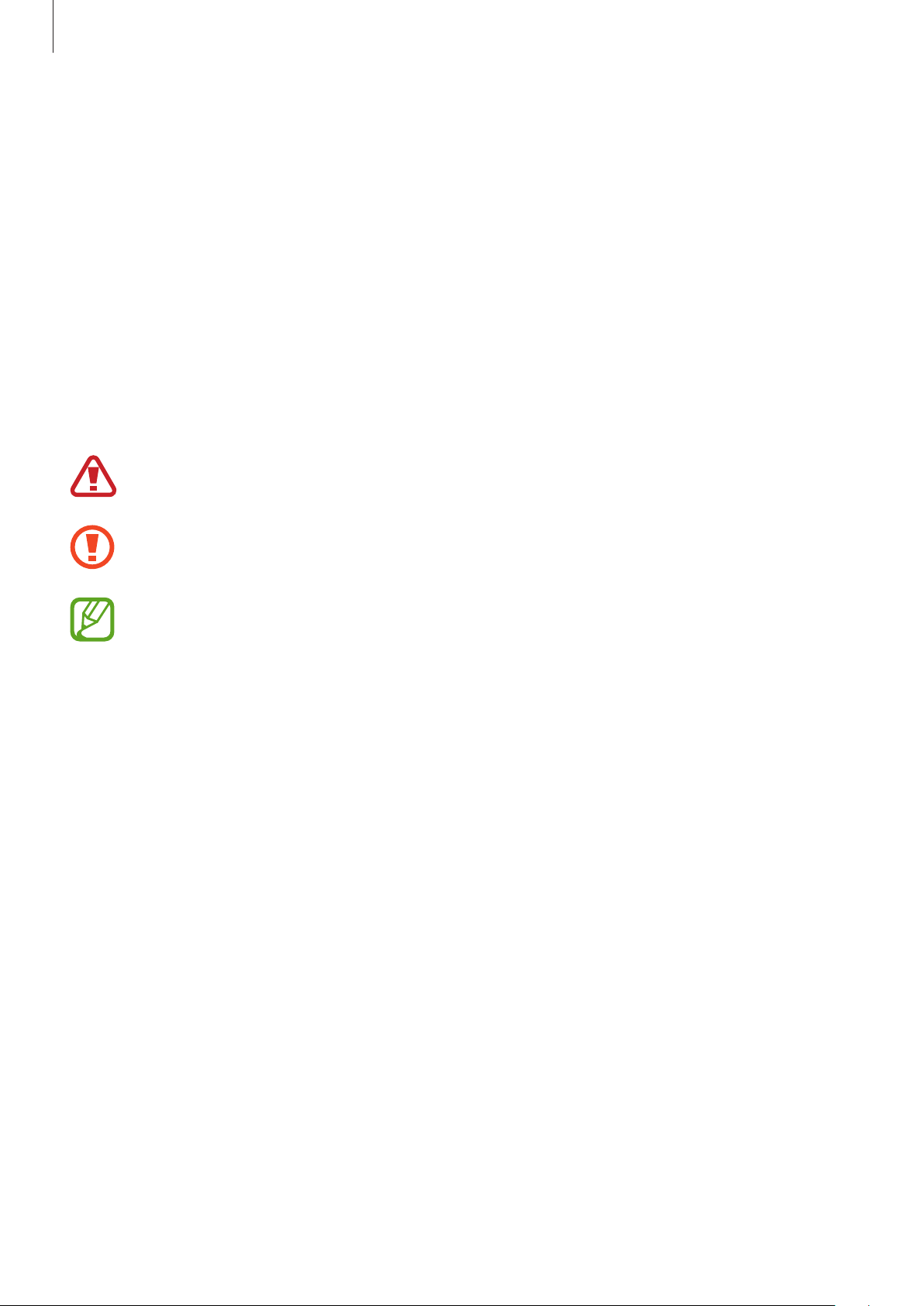
À propos de ce guide
•
Les applications préchargées peuvent nécessiter des mises à jour et changer sans préavis.
Si vous avez des questions sur une application préchargée sur votre appareil, contactez
le service d’aide à la clientèle de Samsung. Pour les applications installées par l'utilisateur,
veuillez contacter les fournisseurs de service.
•
La modification du système d'exploitation ou l'installation de logiciels provenant de
sources inconnues pourrait causer un mauvais fonctionnement de l'application et
entrainer la corruption ou la perte de données. Ces actions vont à l'encontre de votre
contrat de licence avec Samsung et annulent ainsi votre garantie.
Liste des icônes
Avertissement: situations où il y a risque de blessure.
Attention: situations où il y a risque d’endommager votre appareil ou son
équipement.
Nota: remarques, astuces ou toute autre information complémentaire.
Tous droits réservés
Tous droits réservés © 2013 Samsung Electronics Canada inc.
Ce guide d’utilisation est protégé en vertu des lois internationales sur le droit d’auteur.
Aucune partie de ce guide d’utilisation ne peut être reproduite, distribuée, traduite ou
transmise sous toute forme ou de quelque façon, par voie électronique ou mécanique,
incluant la photocopie, l’enregistrement ou le stockage dans tout système d’archivage et
d’extraction, sans l’autorisation écrite de Samsung Electronics.
3
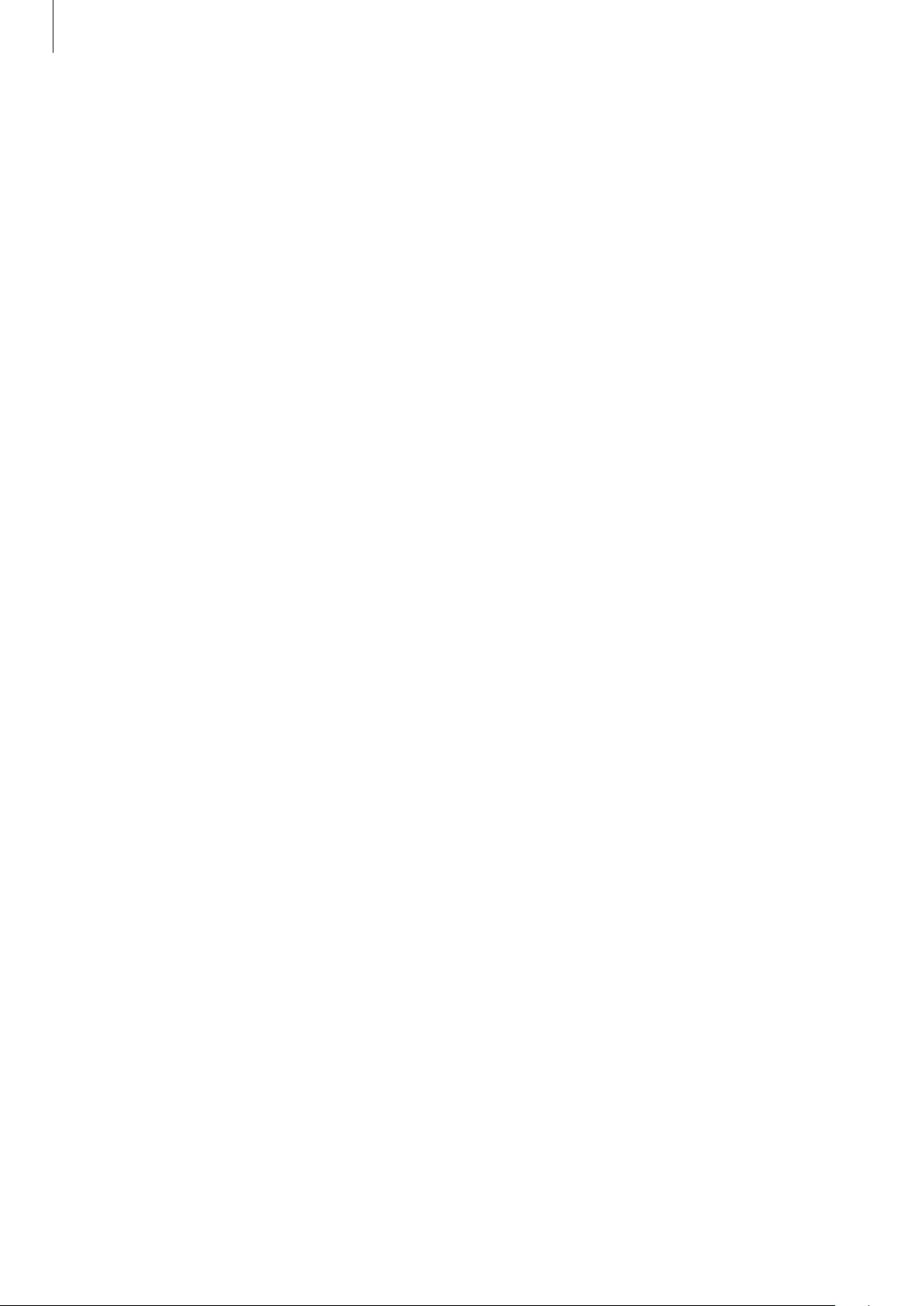
À propos de ce guide
Marques de commerce
•
SAMSUNG et le logo SAMSUNG sont des marques déposées de Samsung Electronics.
•
Les logos Android, GoogleMC, Google MapsMC, GmailMC, YouTubeMC et Google PlayMC Store
sont des marques de commerce de Google inc.
•
BluetoothMD est une marque déposée de Bluetooth SIG, Inc. worldwide.
•
Wi-FiMD, Wi-Fi Protected SetupMC, Wi-Fi DirectMC, Wi-Fi CERTIFIED
marques déposées de Wi-Fi Alliance.
•
Toutes les autres marques commerciales et tous les autres droits d'auteur sont la
propriété de leurs propriétaires respectifs.
MC
et le logo Wi-Fi sont des
Avis d’Industrie Canada
Le présent appareil est conforme aux CNR d'Industrie Canada applicables aux appareils radio
exempts de licence. L'exploitation est autorisée aux deux conditions suivantes :
(1) l'appareil ne doit pas produire de brouillage, et
(2) l'utilisateur doit accepter tout brouillage radioélectrique subi par l'appareil, même si le
brouillage est susceptible d'en compromettre le fonctionnement.
4
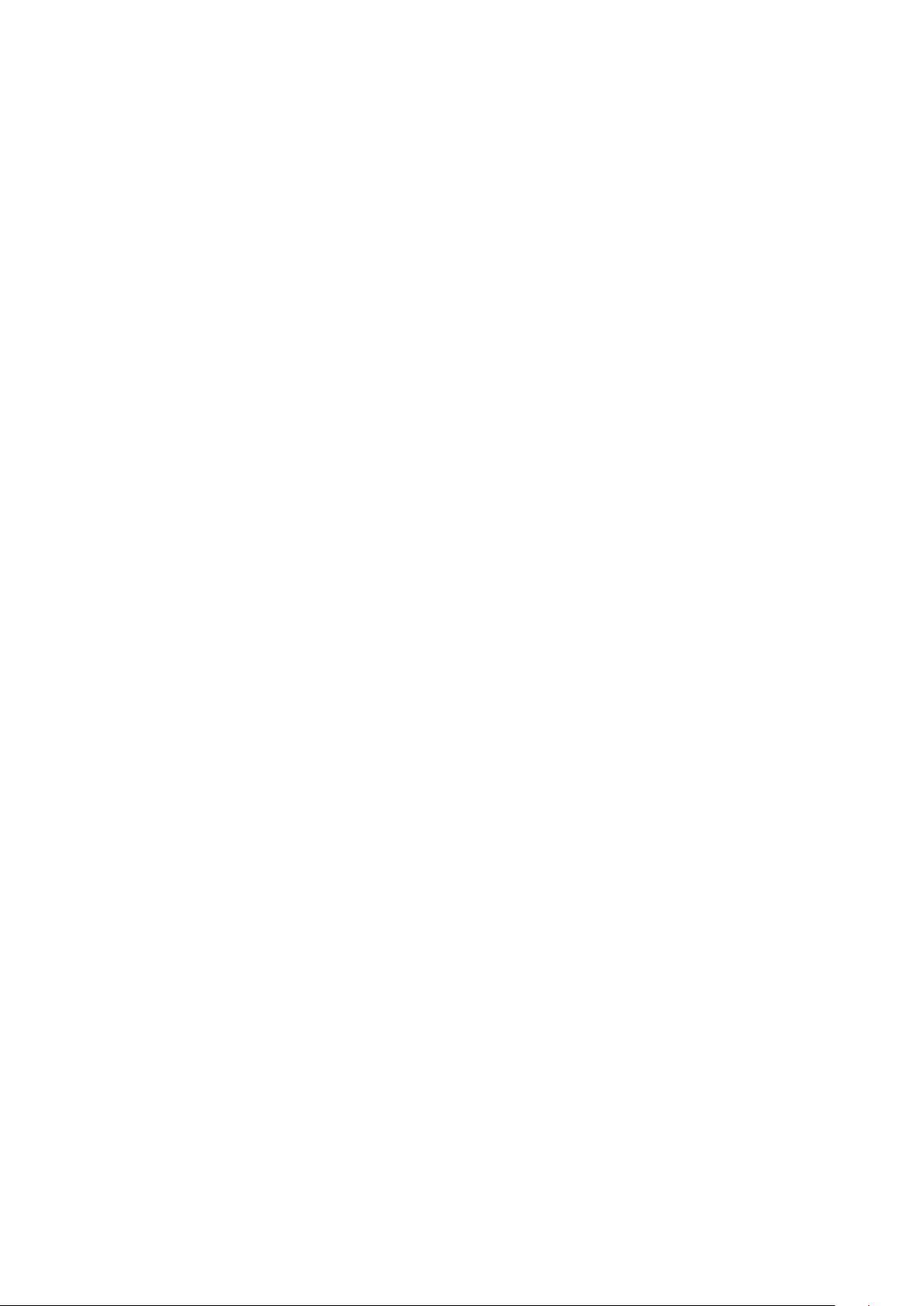
Table des matières
Mise en route
8 Vue de l’appareil
9 Boutons
10 S Stylet
10 Contenu
11 Insérer la carte SIM et la pile
14 Charger la pile
17 Insérer une carte mémoire
19 Remplacer la pointe du S Stylet
20 Allumer et éteindre l’appareil
20 Tenir l’appareil
20 Régler le volume
20 Activer le mode Discrétion
38 Activer la fonctionnalité de Fenêtres
multiples
40 Notifications
41 Écran d’accueil
43 Écran verrouillé
45 Utiliser les applications
46 Page des applications (Appli.)
47 Aide
47 Opération avec une main
47 Entrée de texte
50 Connecter l’appareil à un réseau Wifi
51 Configurer des comptes
51 Transférer des fichiers
53 Protéger votre appareil
54 Mise à jour de l’appareil
Fonctions de base
21 Icônes
22 Utiliser l’écran tactile
26 Mouvements
29 Mouvement paume
30 Air Gesture
32 Utiliser le S Stylet
33 Commande aérienne
35 Conservateur S Stylet
35 Survol
36 Pause intelligente
37 Défilement intelligent
37 Ajuster la sensibilité de l’écran tactile
Communication
55 Téléphone
59 Contacts
63 Messages
65 Courriel
67 Gmail
69 Hangouts
69 ChatON
5
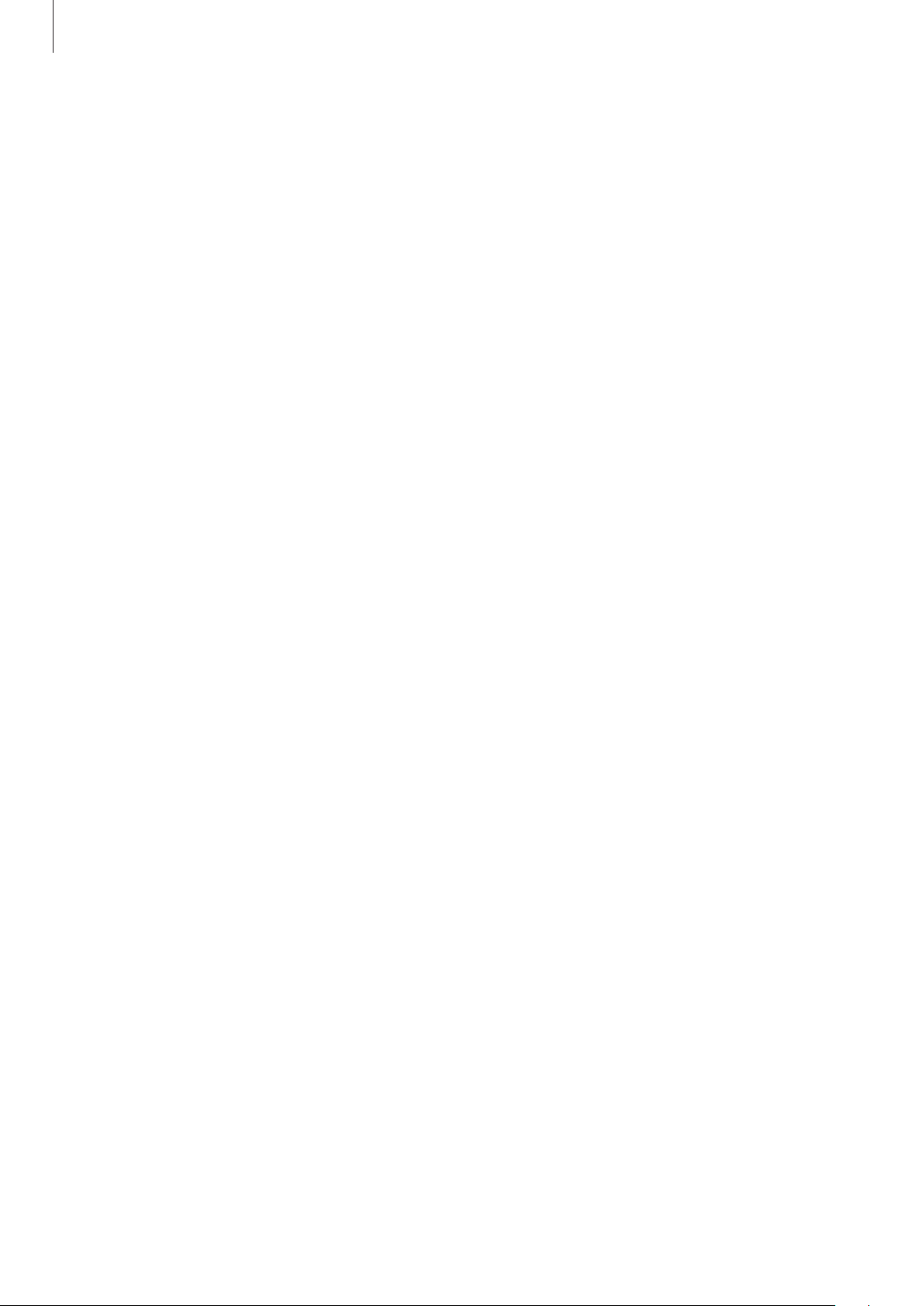
Table des matières
Web et réseau
70 Internet
71 Chrome
72 Bluetooth
73 Screen Mirroring
74 Samsung Link
75 Group Play
78 NFC
79 S Beam
80 WatchON
Média
81 Musique
83 Appareil photo
91 Galerie
95 Album d’art
98 Vidéo
100 YouTube
101 My magazine
Outils
107 S Note
114 S Calendrier
116 Dropbox
117 Nuage
118 Alarme
119 Calculatrice
120 S Health
128 S Traducteur
129 Enregistreur vocal
131 S Voice
132 S Finder
133 Google
133 Recherche vocale
134 Album
135 Mes fichiers
136 Téléchargements
136 TripAdvisor
136 Evernote
137 KNOX
102 Flipboard
103 SketchBook for Galaxy
103 Bloomberg+
Applications et boutiques
médias
104 Play Store
105 Samsung Hub
105 Samsung Apps
106 Play Livres
106 Play Jeux
106 Play Magazines
106 Play Films
106 Play Musique
Voyage et localisation
138 Maps
Paramètres
140 À propos des paramètres
140 Connexions
144 Périphérique
151 Contrôles (Contr.)
158 Général
6
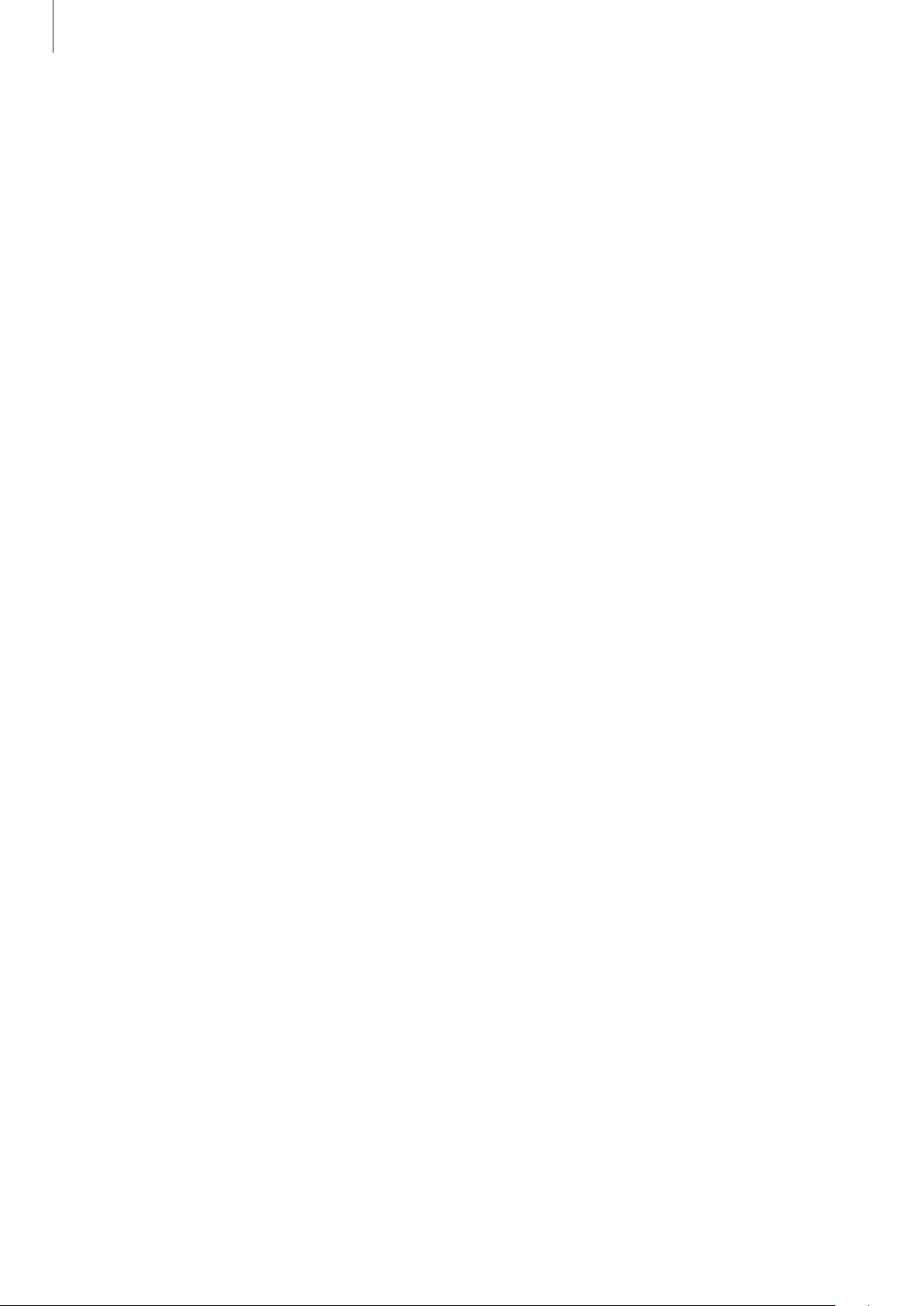
Table des matières
Résolution des problèmes
Renseignements sur la
sécurité
7
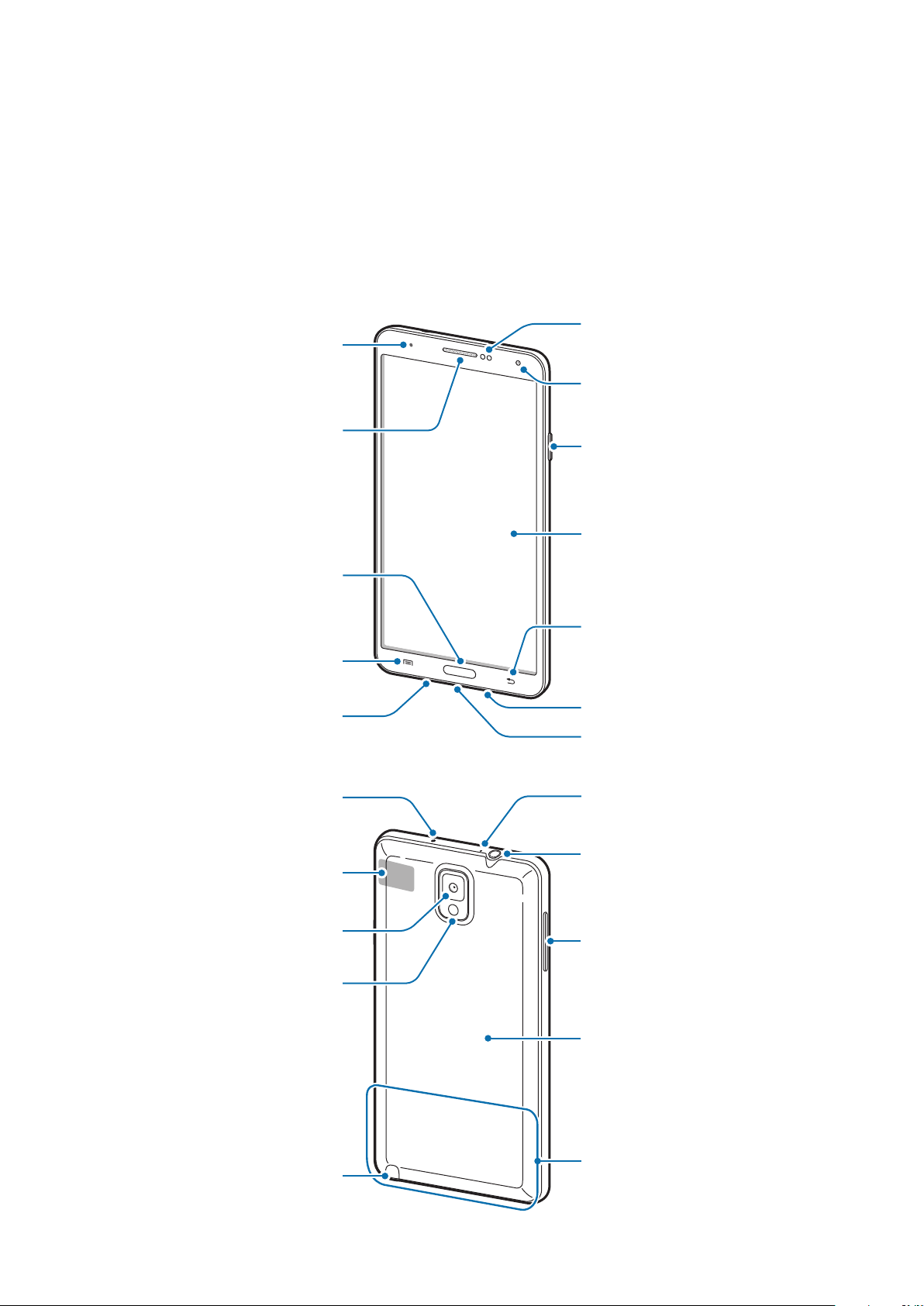
Mise en route
Capteur de proximité,
Microphone pour
Vue de l’appareil
Voyant de notification
Écouteur
Bouton Accueil
Bouton Menu
Microphone
luminosité, mouvement
Objectif avant
de l’appareil photo
Bouton Allumer
Écran tactile
Bouton Retour
Hautparleur
Prise multifonction
Témoin infrarouge
Antenne GPS
Objectif arrière
de l’appareil photo
Flash
S Stylet
hautparleur
Prise pour écouteur
Bouton de volume
Couvercle
Antenne principale
8
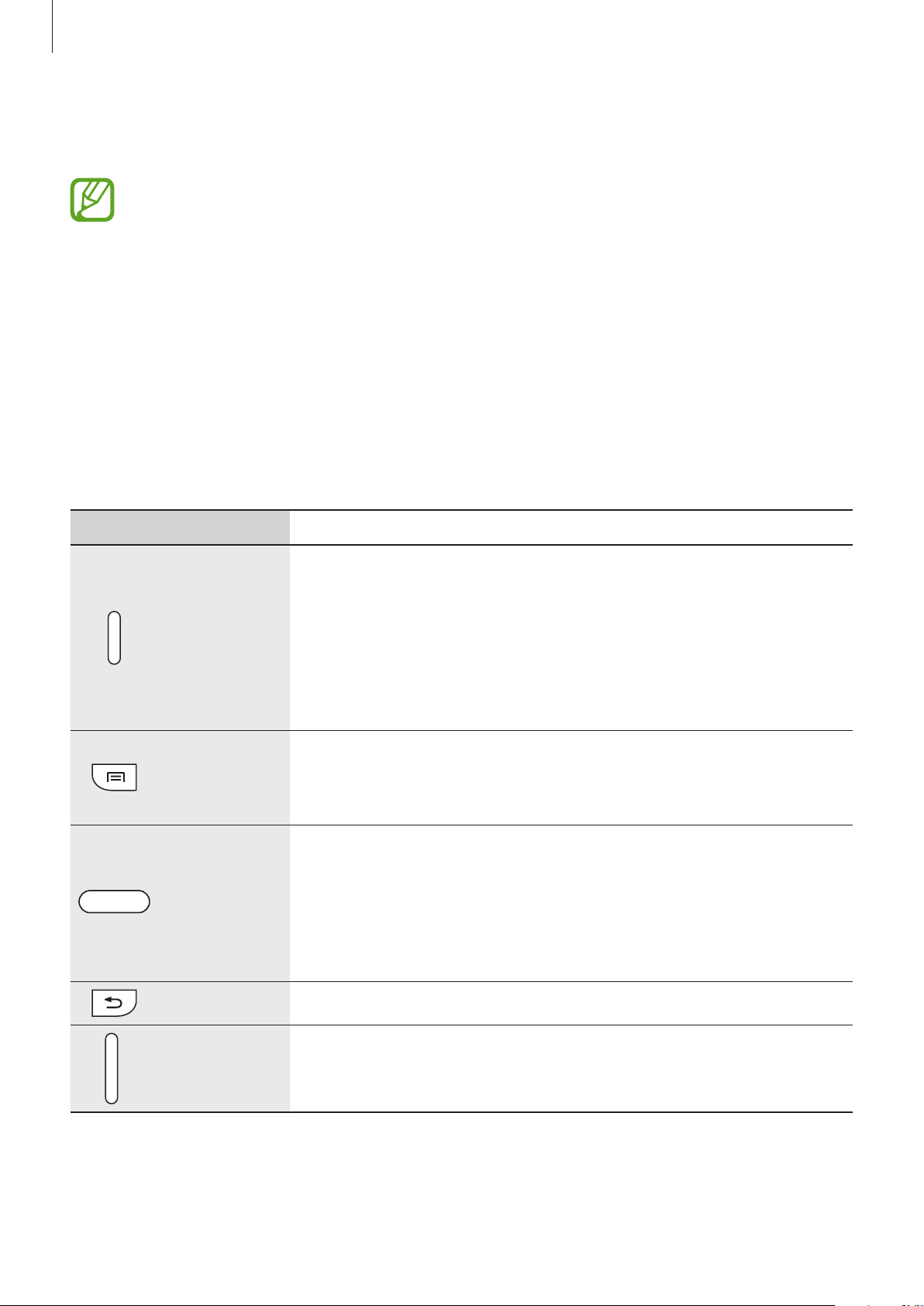
Mise en route
Le microphone au haut de l’appareil est activé uniquement lorsque vous utilisez le
hautparleur ou enregistrez des vidéos.
•
Ne touchez et ne couvrez pas la zone autour de l’antenne avec vos mains ou tout
autre objet. Cela pourrait entrainer des problèmes de connectivité et vider la
charge de la pile.
•
N'utilisez pas de protecteur d'écran. Cela pourrait nuire au fonctionnement des
capteurs.
•
Évitez de mettre de l'eau sur votre écran tactile. L’écran tactile peut cesser de
fonctionner correctement dans des conditions humides ou s’il est exposé à l’eau.
Boutons
Bouton Fonction
•
Pressez longuement cette touche pour allumer ou éteindre
l'appareil.
Allumer/
Éteindre
Menu
Accueil
•
Pressez longuement (plus de 7 secondes) pour réinitialiser
l’appareil, s’il est sujet à des erreurs fatales, s'éteint ou se fige.
•
Pressez pour verrouiller ou déverrouiller l'appareil. L'appareil
entre en mode verrouillage lorsque l'écran tactile s'éteint.
•
Touchez pour ouvrir la liste des options offertes pour l’écran
actuel.
•
Touchez longuement l'écran d'accueil pour lancer S Finder.
•
Pressez pour revenir à l’écran d’accueil.
•
Dans l’écran d’accueil, pressez cette touche pour lancer My
Magazine.
•
Pressez longuement pour ouvrir la liste des applications
récentes.
Retour
Volume
•
Touchez pour revenir à l’écran précédent.
•
Pressez pour régler le volume de l'appareil.
9
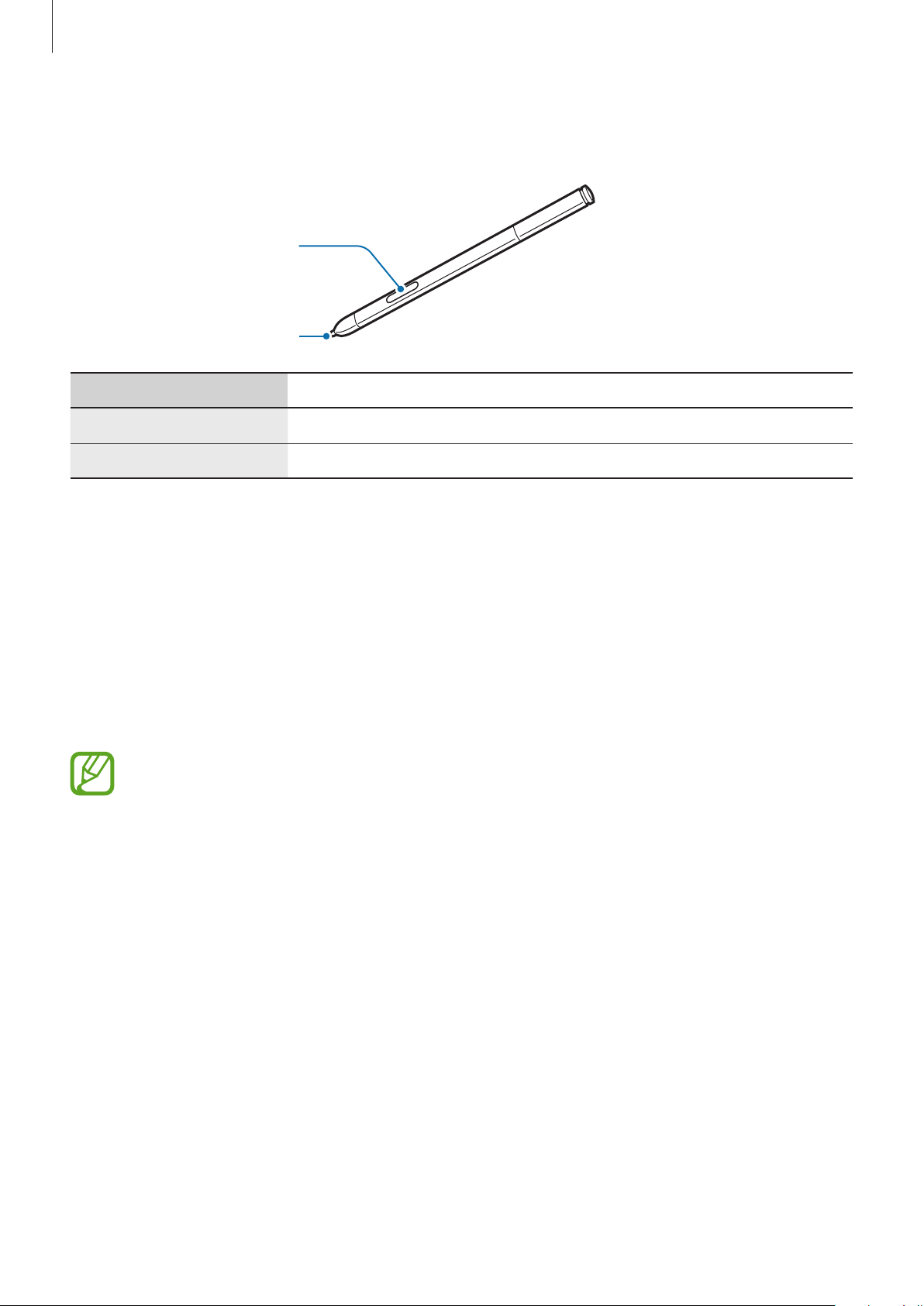
Mise en route
S Stylet
Bouton du S Stylet
Pointe du S Stylet
Nom Fonction
•
Pointe du S Stylet
Bouton du S Stylet
Exécute les fonctions de base du S Stylet. (p. 32)
•
Exécute les fonctions avancées du S Stylet. (p. 34)
Contenu
La boite contient les éléments suivants:
•
Appareil
•
Pile
•
Guide abrégé
•
Les éléments fournis avec l’appareil et les accessoires disponibles peuvent varier
selon votre région et votre fournisseur de services.
•
Les éléments fournis sont conçus uniquement pour cet appareil et peuvent ne pas
être compatibles avec d’autres appareils.
•
L’apparence et les caractéristiques techniques peuvent changer sans préavis.
•
Vous pouvez obtenir d’autres accessoires auprès de votre détaillant Samsung.
Assurez-vous que les accessoires sont compatibles avec l’appareil avant de les
acheter.
•
D’autres accessoires pourraient ne pas être compatibles avec votre appareil.
•
N’utilisez que des accessoires approuvés par Samsung. Le dysfonctionnement
causé par l’utilisation d’accessoires non homologués n’est pas couvert par la
garantie.
•
L’offre des accessoires peut changer selon les fabricants. Pour en savoir davantage
sur les accessoires offerts, visitez le site Web de Samsung.
10
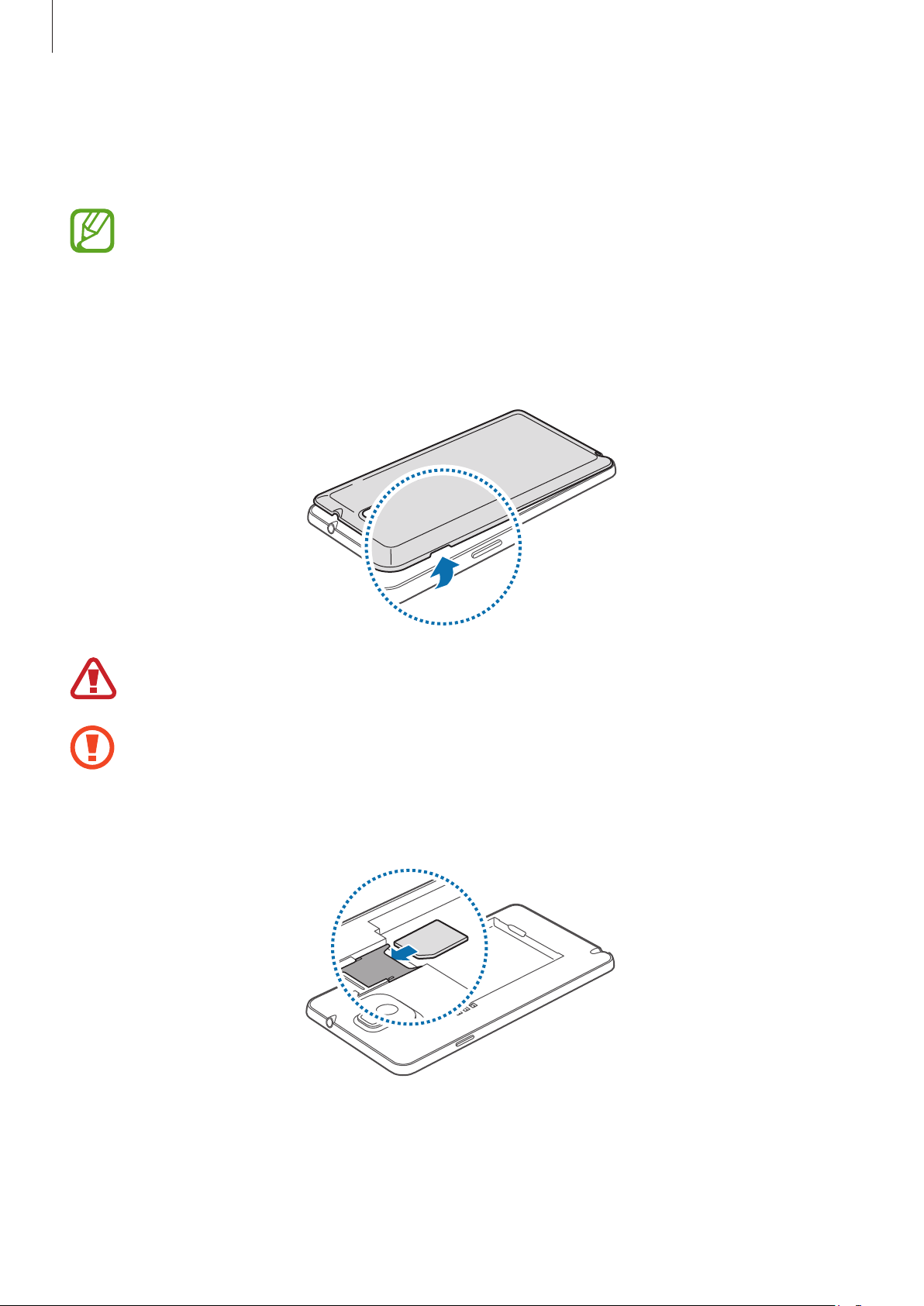
Mise en route
Insérer la carte SIM et la pile
Vous devez insérer la carte SIM fournie par votre fournisseur de téléphonie mobile et la pile.
•
Seules les cartes microSIM sont compatibles avec votre appareil.
•
Certains services LTE peuvent ne pas être offerts selon le fournisseur de services.
Pour en savoir davantage sur les services offerts, contactez votre fournisseur de
services.
Retirez le couvercle.
1
Faites attention de ne pas vous briser un ongle lorsque vous retirez le couvercle.
Ne pliez pas le couvercle lorsque vous le retirez ou le remettez, car vous pourriez
l’endommager.
Insérez la carte SIM avec la puce vers le bas.
2
11
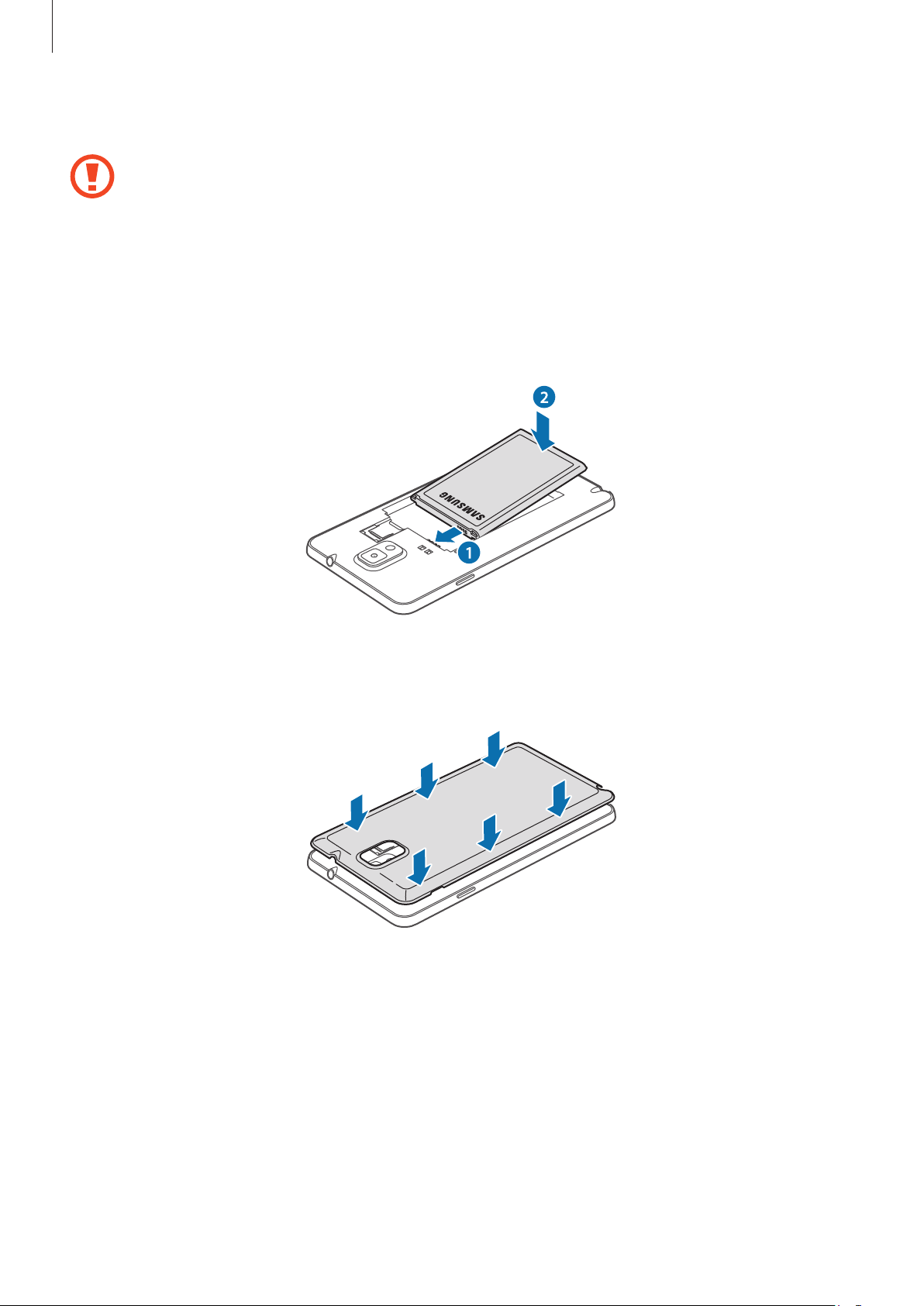
Mise en route
Poussez la carte SIM jusqu’à ce qu’elle soit bien en place.
3
•
N’insérez pas de carte mémoire dans le logement de la carte SIM. Si cela se produit,
apportez votre appareil au détaillant Samsung afin d’en retirer la carte mémoire.
•
Prenez soin de conserver votre carte SIM en lieu sûr. Samsung n’est pas
responsable des dommages ou inconvénients causés par la perte ou le vol de votre
carte.
Insérez la pile.
4
Replacez le couvercle.
5
12
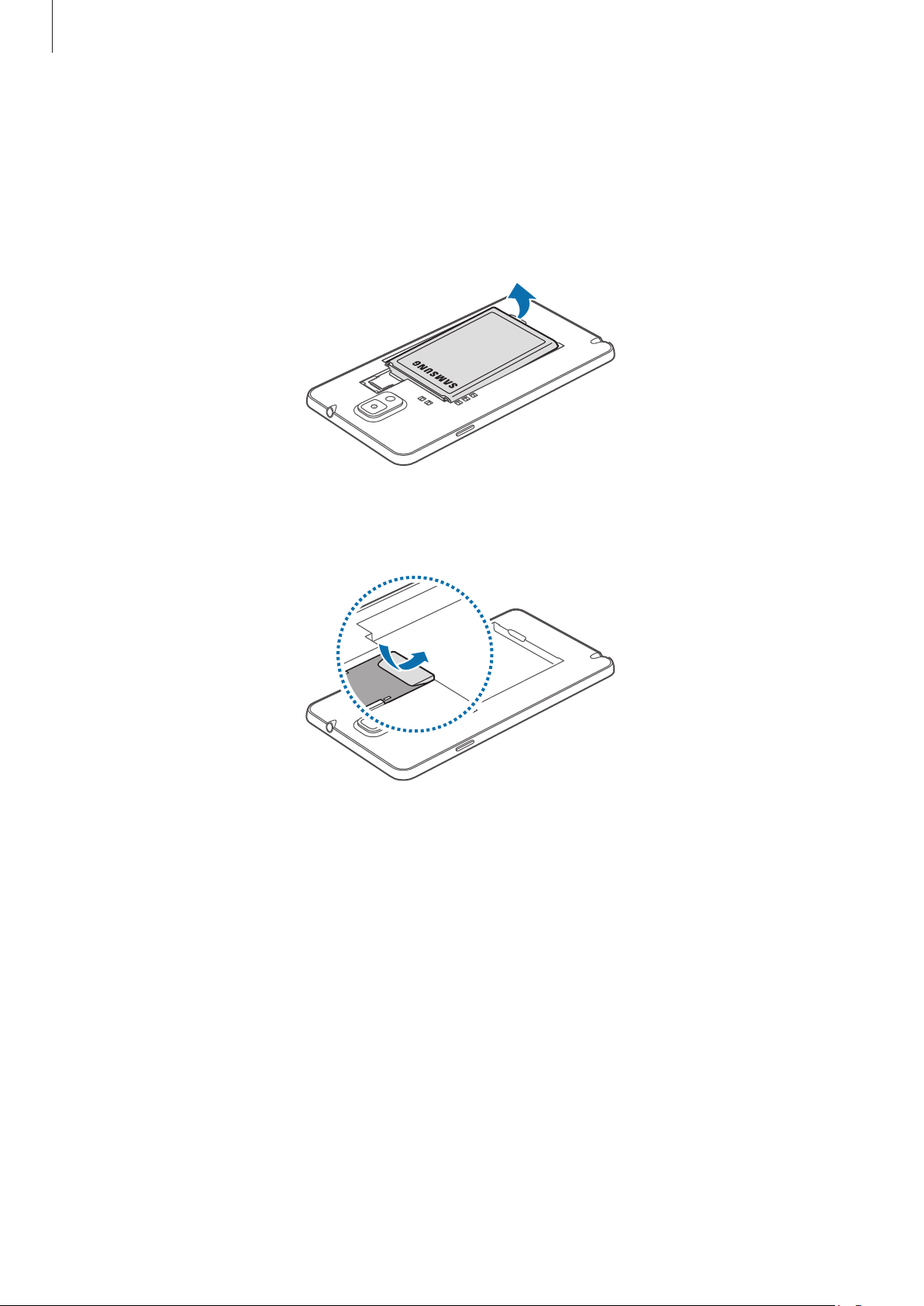
Mise en route
Retirer la carte SIM et la pile
Retirez le couvercle.
1
Retirez la pile.
2
Pressez la carte SIM délicatement avec un doigt, et retirez-la.
3
13
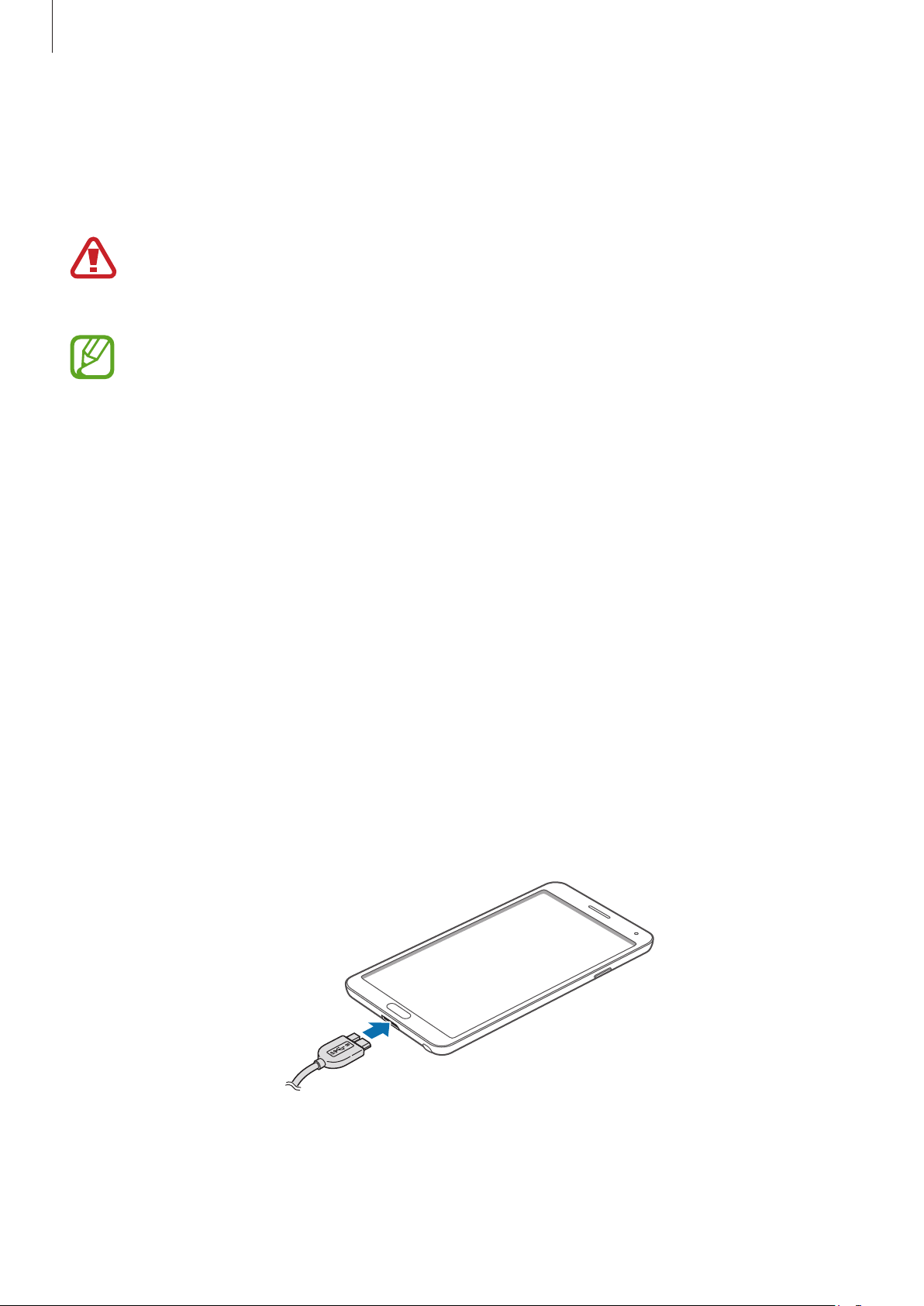
Mise en route
Charger la pile
Avant d’utiliser l’appareil pour la première fois, vous devez charger la pile. Vous pouvez
également utiliser un ordinateur pour charger l’appareil au moyen d’un câble USB.
N’utilisez que des piles, chargeurs et câbles approuvés par Samsung. L’utilisation
de chargeurs ou de câbles non homologués peut causer l’éclatement de la pile ou
endommager l’appareil.
•
Lorsque la pile est faible, l’appareil émet une tonalité d’avertissement et un
message de pile faible s’affiche.
•
Si la pile est complètement déchargée, vous ne pouvez pas démarrer l’appareil,
même si le câble chargeur est branché. Rechargez la pile quelques minutes avant
d’essayer d’allumer votre appareil.
•
Si vous utilisez plusieurs applications en même temps, ou des applications en
ligne, ou des applications nécessitant une connexion à un autre appareil, l’énergie
de la pile s’épuisera rapidement. Afin d’éviter d’être déconnecté du réseau ou de
perdre la connexion durant le transfert de données, assurez-vous que la pile est
complètement chargée avant d’utiliser ces applications.
•
Cet appareil est compatible avec les périphériques USB 3.0 ou de versions
antérieures. Si vous utilisez un périphérique USB 3.0, assurez-vous d’utiliser un
câble USB 3.0.
Charger au moyen du câble chargeur
Branchez la fiche USB du câble chargeur à l’adaptateur USB, puis l’autre fiche dans la prise
multifonction de votre appareil.
14
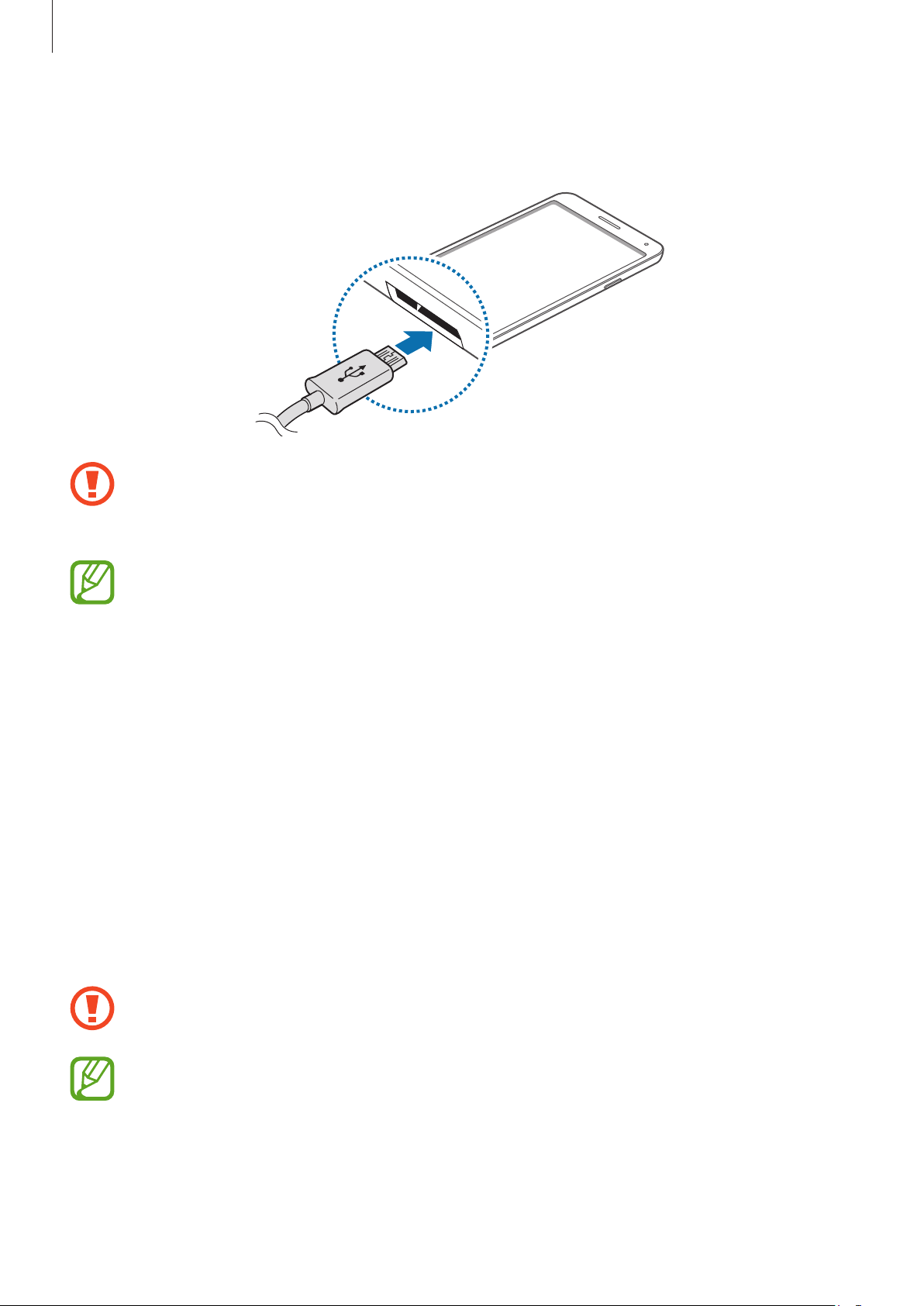
Mise en route
Si vous utilisez un câble USB 2.0, branchez le câble USB du côté droit de la prise multifonction,
tel qu’illustré ci-dessous.
Un branchement inadéquat du câble chargeur peut endommager gravement
l’appareil. Les dommages résultants d’une mauvaise utilisation ne sont pas couverts
par la garantie.
•
Vous pouvez utiliser l’appareil pendant qu’il se recharge, mais cela prendra plus de
temps.
•
Lorsque l’appareil est en cours de chargement, il est possible que l’écran tactile ne
fonctionne pas en raison de l’instabilité de l’alimentation électrique. Dans ce cas,
débranchez le câble chargeur de l’appareil.
•
Pendant la recharge, la température de votre appareil peut monter. C’est normal.
La durée d’utilisation et le rendement de l’appareil n’en sont pas affectés. Si la
température de la pile augmente anormalement, le chargeur peut interrompre le
chargement.
•
Si l’appareil ne se charge pas correctement, apportez-le avec votre chargeur à votre
détaillant Samsung.
Lorsque la recharge est terminée, débranchez le câble chargeur de l’appareil. Débranchez
d’abord le câble chargeur de l’appareil, puis de la prise de courant.
Ne retirez pas la pile avant d’avoir retiré le chargeur. Cela pourrait endommager
l’appareil.
Pour économiser l’énergie, débranchez le câble chargeur lorsque vous n’en avez pas
besoin. Le câble chargeur n’étant pas muni d’un bouton marche/ arrêt, vous devez le
débrancher de la prise de courant pour couper l’alimentation. Lors du chargement,
l’appareil doit rester à proximité de la prise électrique.
15
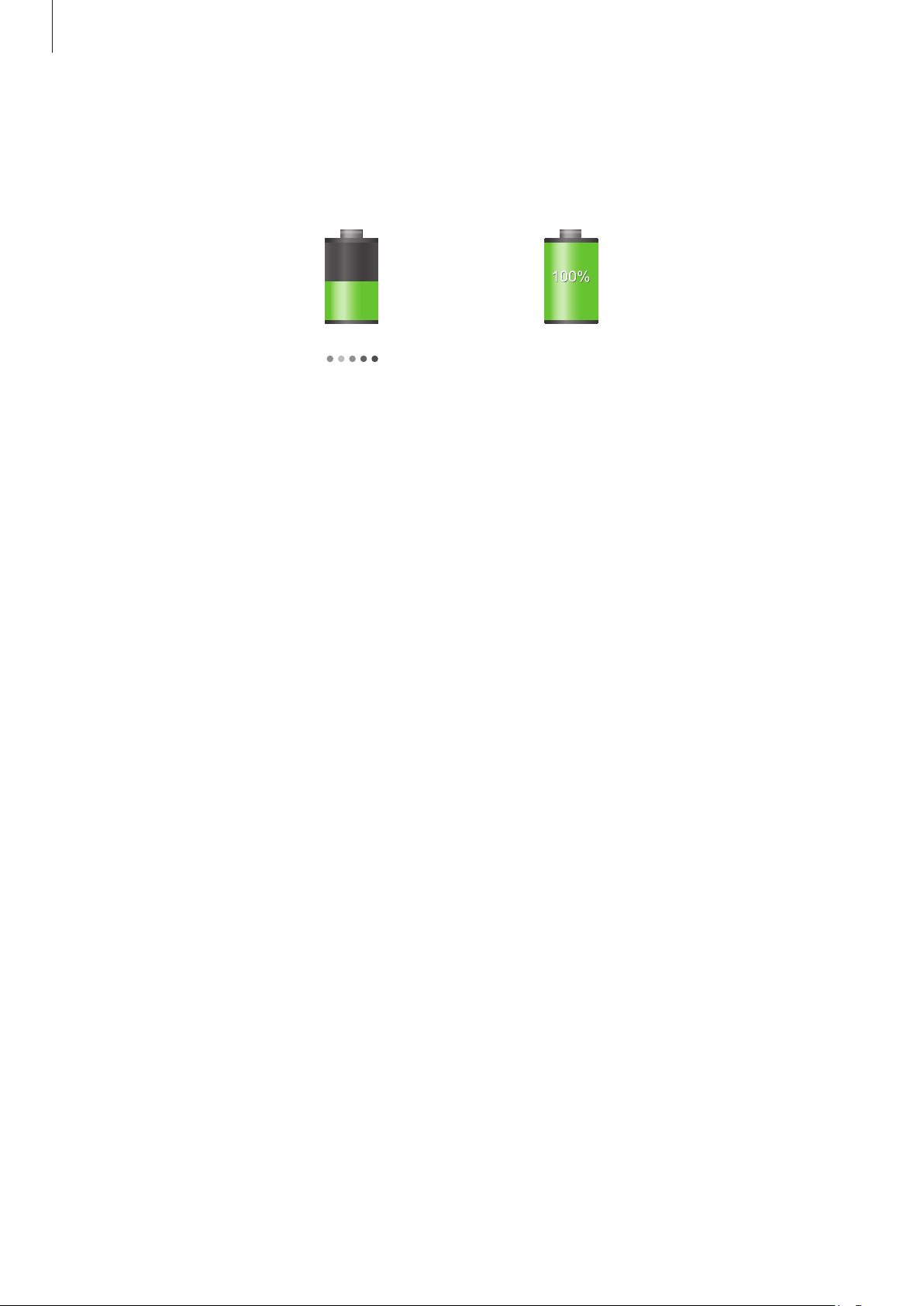
Mise en route
Vérifier le niveau de charge de la pile
Si vous rechargez la pile lorsque l’appareil est éteint, les icônes suivantes vous indiqueront le
niveau de charge :
Charge en cours Pleine
Diminuer la consommation d’énergie
Votre appareil offre diverses options pour vous aider à réduire la consommation d’énergie. En
personnalisant ces options et en désactivant les fonctions en arrière-plan, vous augmentez le
temps d’autonomie de votre appareil.
• Lorsque vous n’utilisez pas votre appareil, activez le mode veille en pressant le bouton
Allumer.
•
Fermez les applications non utilisées à partir du gestionnaire de tâches.
•
Désactivez la fonction Bluetooth.
•
Désactivez la fonction Wifi.
•
Désactivez la synchronisation automatique des applications.
•
Diminuez la durée du rétroéclairage.
•
Diminuez la luminosité de l’écran.
16
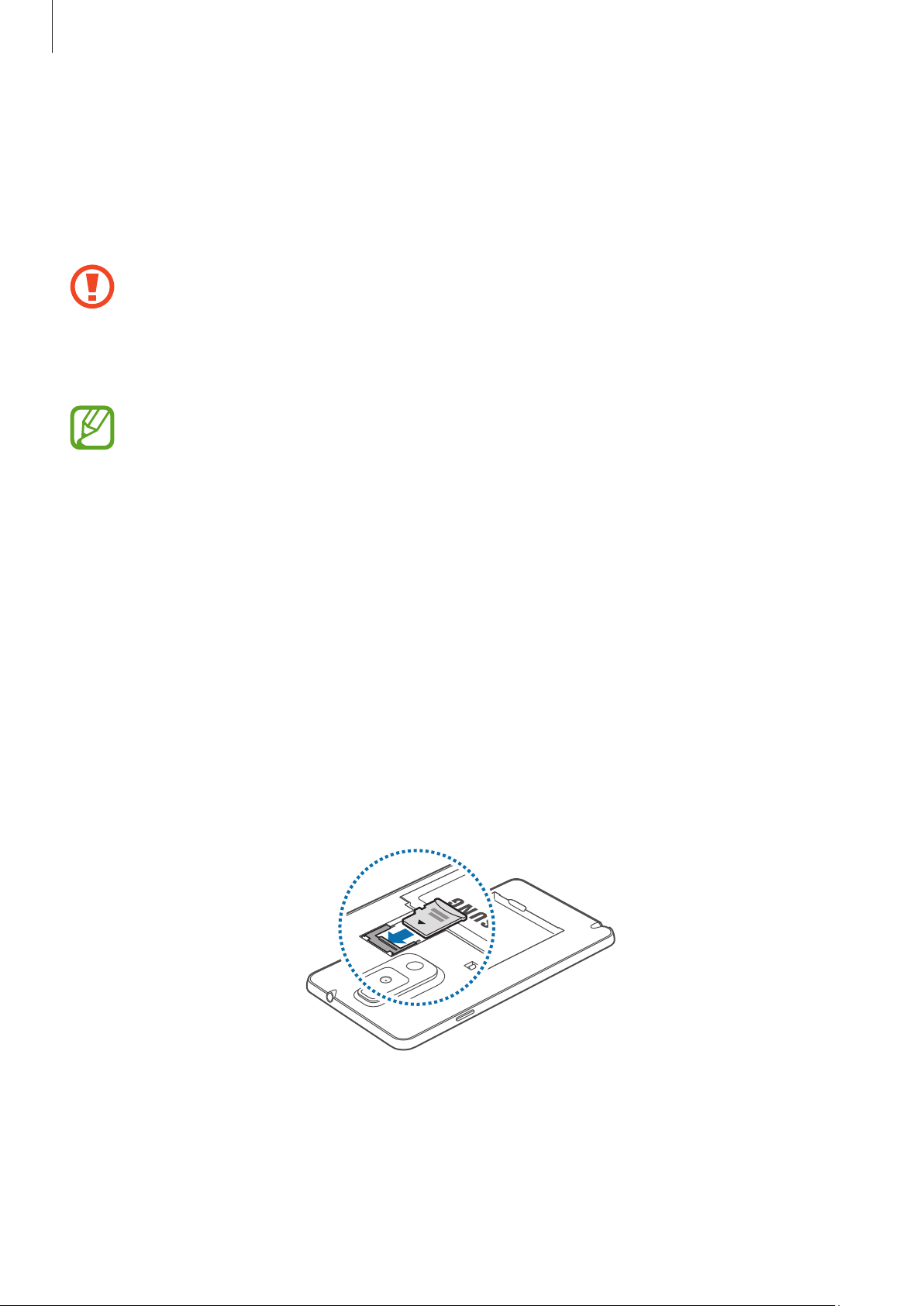
Mise en route
Insérer une carte mémoire
Votre appareil prend en charge les cartes mémoire d’une capacité maximale de 64Go. Selon
le fabricant et le type de carte mémoire, certaines peuvent être incompatibles avec votre
appareil.
•
Certaines cartes mémoire ne sont pas compatibles avec votre appareil. L’utilisation
d’une carte incompatible pourrait endommager votre appareil ou la carte
mémoire, ou corrompre les données qui y sont enregistrées.
•
Assurez-vous d’insérer la carte mémoire correctement.
•
Votre appareil ne prend en charge que les systèmes de fichier FAT et exFAT pour
les cartes mémoire. Si vous insérez une carte mémoire formatée avec un autre
système de fichier, l’appareil vous demandera de la reformater.
•
L’écriture et l’effacement répétés de données réduiront la durée de vie des cartes
mémoire.
•
Lorsque vous insérez une carte mémoire dans votre appareil, le répertoire de
fichiers de la carte mémoire apparaitra dans le dossier Samsung
→
Tous
→ dossier
Retirez le couvercle.
1
Insérez la carte mémoire avec les contacts métalliques vers le bas.
2
Poussez la carte mémoire dans son logement jusqu’à ce qu’elle soit bien en place.
3
SD memory card
.
→
Mes fichiers
Replacez le couvercle.
4
17
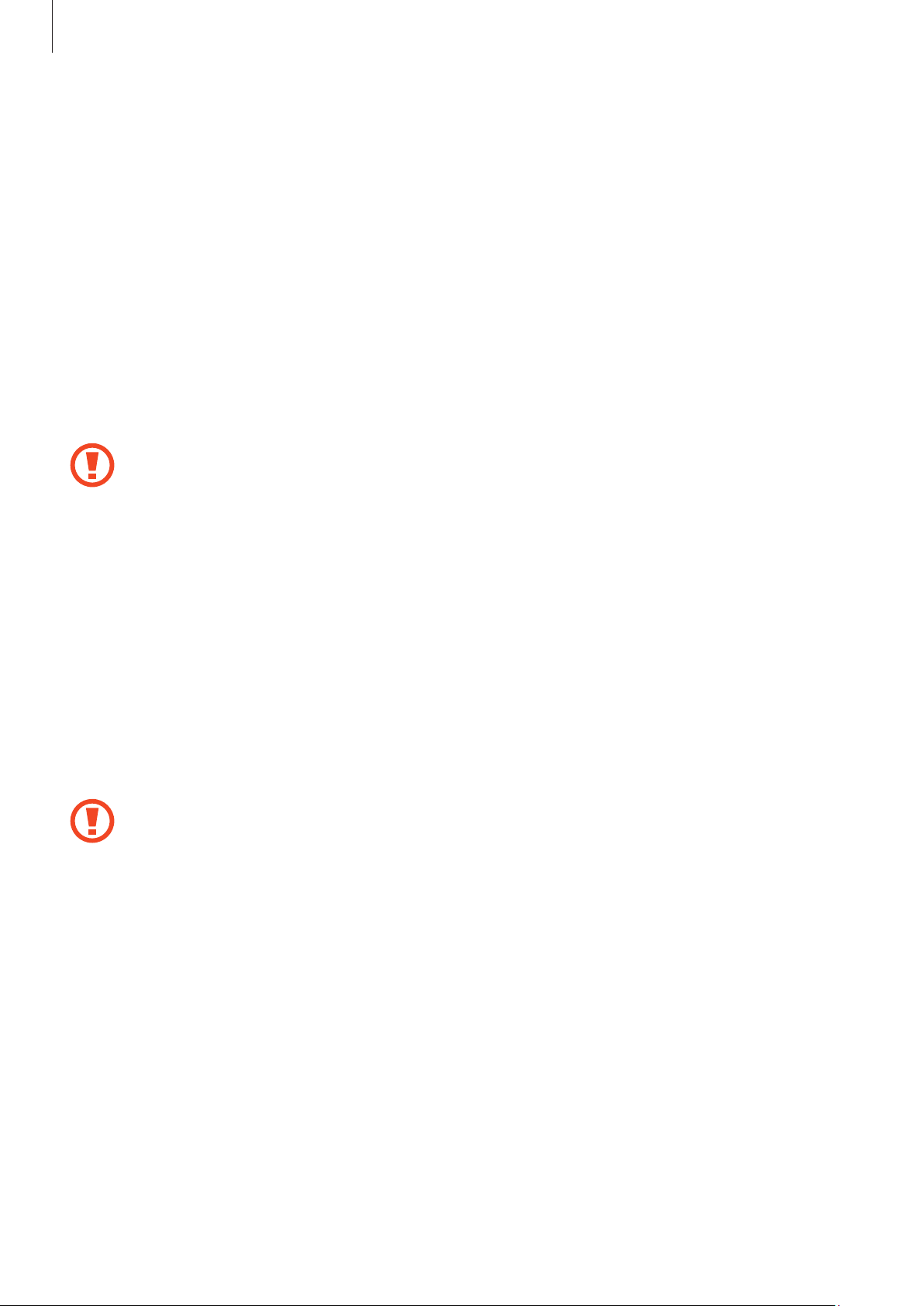
Mise en route
Retirer la carte mémoire
Avant de retirer la carte mémoire, vous devez d’abord désactiver (ou éjecter) la carte SD. Dans
l’écran d’accueil, touchez
carte SD
1
2
3
.
Retirez le couvercle.
Poussez délicatement la carte mémoire jusqu’à ce qu’elle s’éjecte de l’appareil, puis
retirez-la.
Replacez le couvercle.
Ne retirez jamais une carte mémoire pendant le transfert de données ou lors de
l’accès à de l’information. Vous pourriez ainsi perdre vos données ou endommager la
carte mémoire ou l’appareil. Samsung n’est pas responsable de la perte de données
résultant d’une mauvaise utilisation de cartes mémoire endommagées.
Appli.
→
Paramètres
→
Général
→
Stockage
→
Désactiver la
Formater la carte mémoire
Le formatage d’une carte mémoire dans un ordinateur peut entrainer une incompatibilité
entre la carte et l’appareil. Ne formatez la carte mémoire que lorsqu’elle est insérée dans
l’appareil.
Dans l’écran d’accueil, touchez
→
carte SD
Formater la carte SD
Avant de formater la carte mémoire, n’oubliez pas de faire une copie de sauvegarde
de toutes les données importantes enregistrées dans l’appareil. La garantie du
fabricant ne couvre pas la perte de données à la suite d’une action de l’utilisateur.
Appli.
→
Paramètres
→
Supprimer tout
→
.
Général
→
Stockage
→
Formater la
18
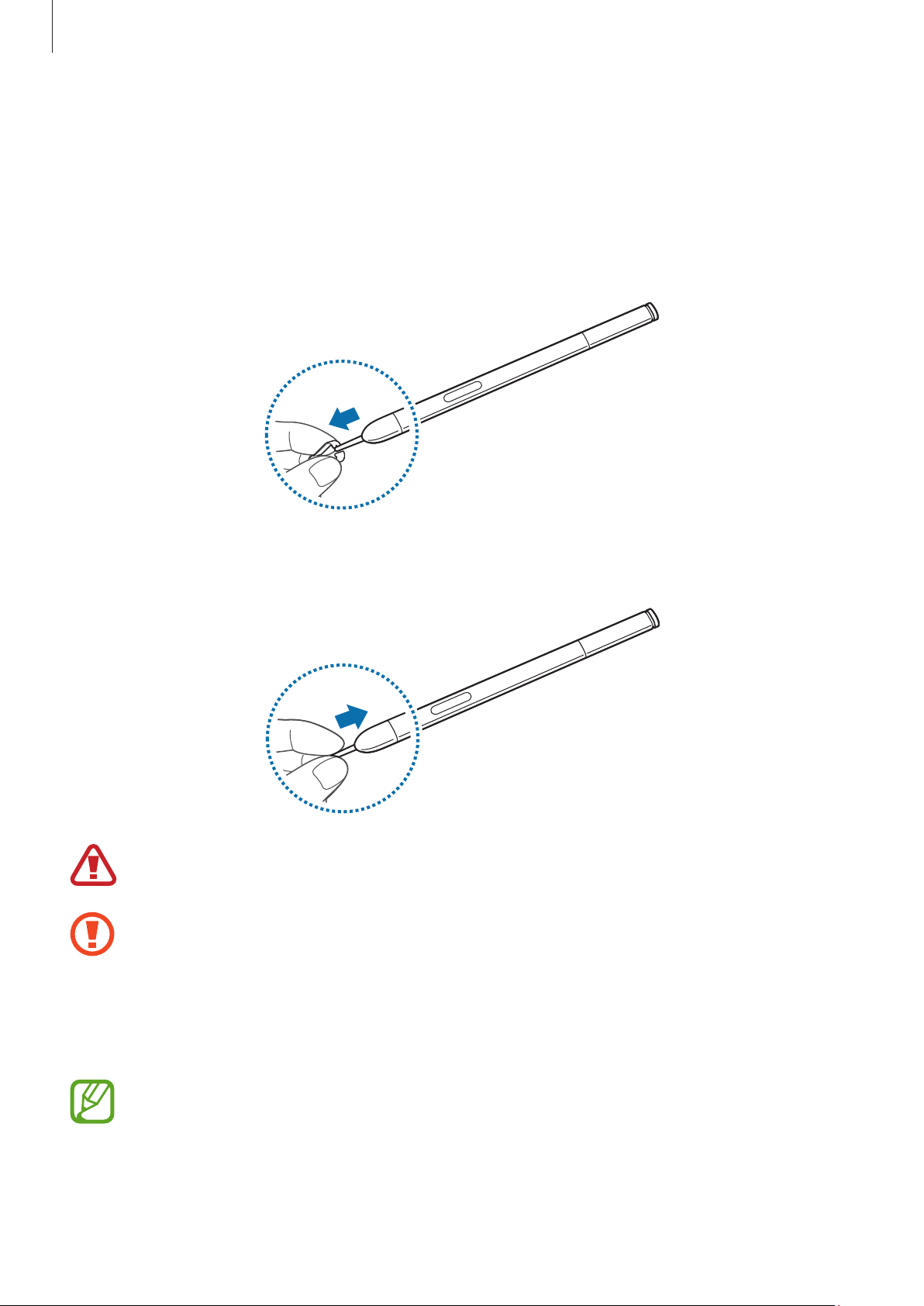
Mise en route
Remplacer la pointe du S Stylet
À l’usage, la pointe du S Stylet peut s’émousser. Si la pointe est émoussée, remplacez-la par
une nouvelle pointe.
Tenez fermement la pointe avec des pinces, et retirez-la de son logement.
1
Insérez une nouvelle pointe dans le S Stylet jusqu’à ce que vous entendiez un clic.
2
Ne laissez pas vos doigts se prendre entre les pinces et la pointe.
•
Ne réutilisez pas les pointes usées. Cela pourrait entrainer un mauvais
fonctionnement du S Stylet.
•
Ne pressez pas trop la pointe lorsque vous l’insérez dans le S Stylet.
•
N’insérez pas la partie ronde de la pointe dans le S Stylet. Cela pourrait
endommager le S Stylet ou votre appareil.
Le bout noir de la pointe est couvert d’un capuchon de caoutchouc blanc. Si le
capuchon de caoutchouc est usé, remplacez la pointe par une pointe neuve.
19
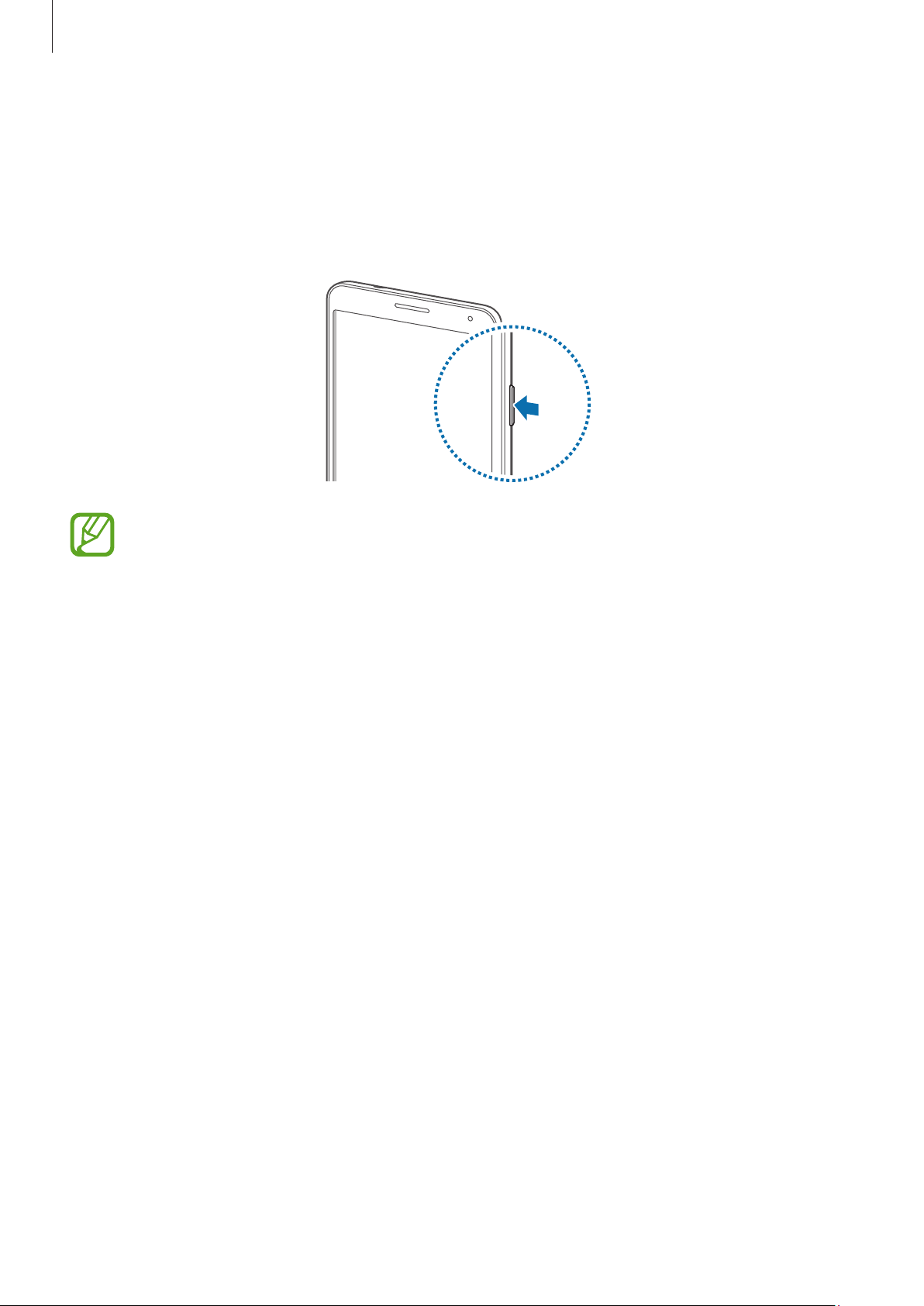
Mise en route
Allumer et éteindre l’appareil
Lorsque vous allumez l’appareil pour la première fois, suivez les directives à l’écran pour le
configurer.
Pressez longuement le bouton Allumer/Éteindre pour allumer et éteindre l’appareil.
•
Respectez les écriteaux et les règlements, ainsi que les directives du personnel
dans les lieux où l’utilisation d’appareils sans fil est restreinte, comme dans les
avions et les hôpitaux.
•
Pressez longuement le bouton Allumer et touchez
fonctions sans fil.
Pour éteindre l’appareil, pressez longuement le bouton Allumer/Éteindre, puis touchez
hors tension
.
Mode Avion
pour désactiver les
Mise
Tenir l’appareil
Ne touchez et ne couvrez pas la zone autour de l’antenne avec vos mains ou tout autre objet.
Cela pourrait entrainer des problèmes de connectivité et vider la charge de la pile.
Régler le volume
Pressez les boutons de volume pour régler le volume de la sonnerie ou le niveau sonore de la
musique ou des vidéos.
Activer le mode Discrétion
Utilisez l’une des méthodes suivantes :
•
Pressez longuement le bouton de volume du bas jusqu’à ce que le mode Discrétion soit
activé.
•
Pressez longuement le bouton Allumer, puis touchez Discrétion ou Vibreur.
•
Ouvrez le panneau des notifications en haut de l’écran, puis touchez Son ou Vibreur.
20
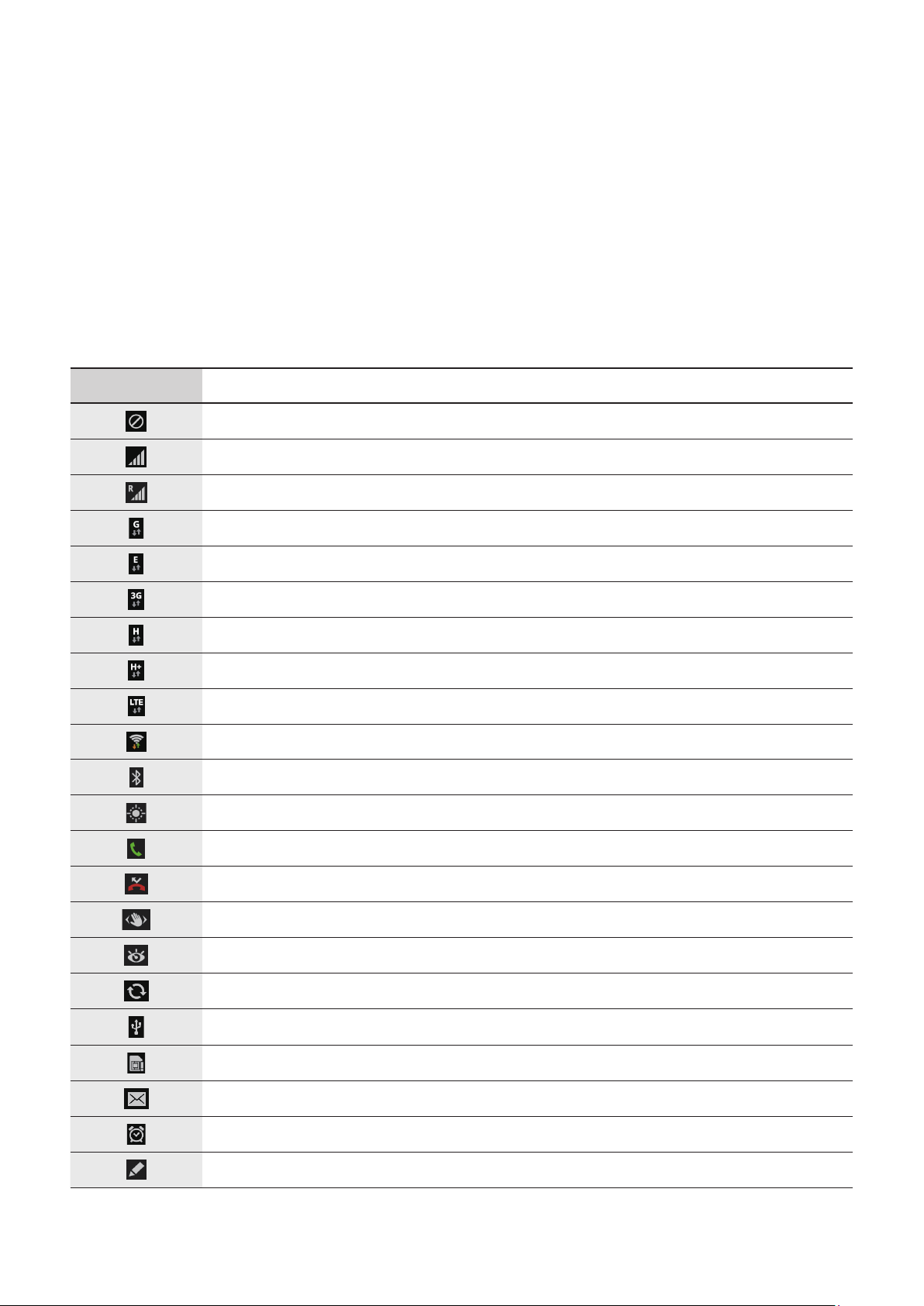
Fonctions de base
Icônes
Les icônes apparaissant au haut de votre écran vous informent sur l’état de l’appareil. Les
icônes décrites dans le tableau sont les plus courantes.
Icône Description
Aucun signal
Intensité du signal
Itinérance (hors de la zone de service locale)
Réseau GPRS connecté
Réseau EDGE connecté
Réseau UMTS connecté
Réseau HSDPA connecté
Réseau HSPA+ connecté
Réseau LTE connecté
Wifi connecté
Fonction Bluetooth activée
GPS activé
Appel en cours
Appel manqué
Fonction Survol activée (Air gesture)
Fonction Écran intelligent activée
Synchronisé avec le Web
Connecté à un ordinateur
Aucune carte SIM
Nouveau message texte ou multimédia
Alarme activée
S Stylet retiré
21
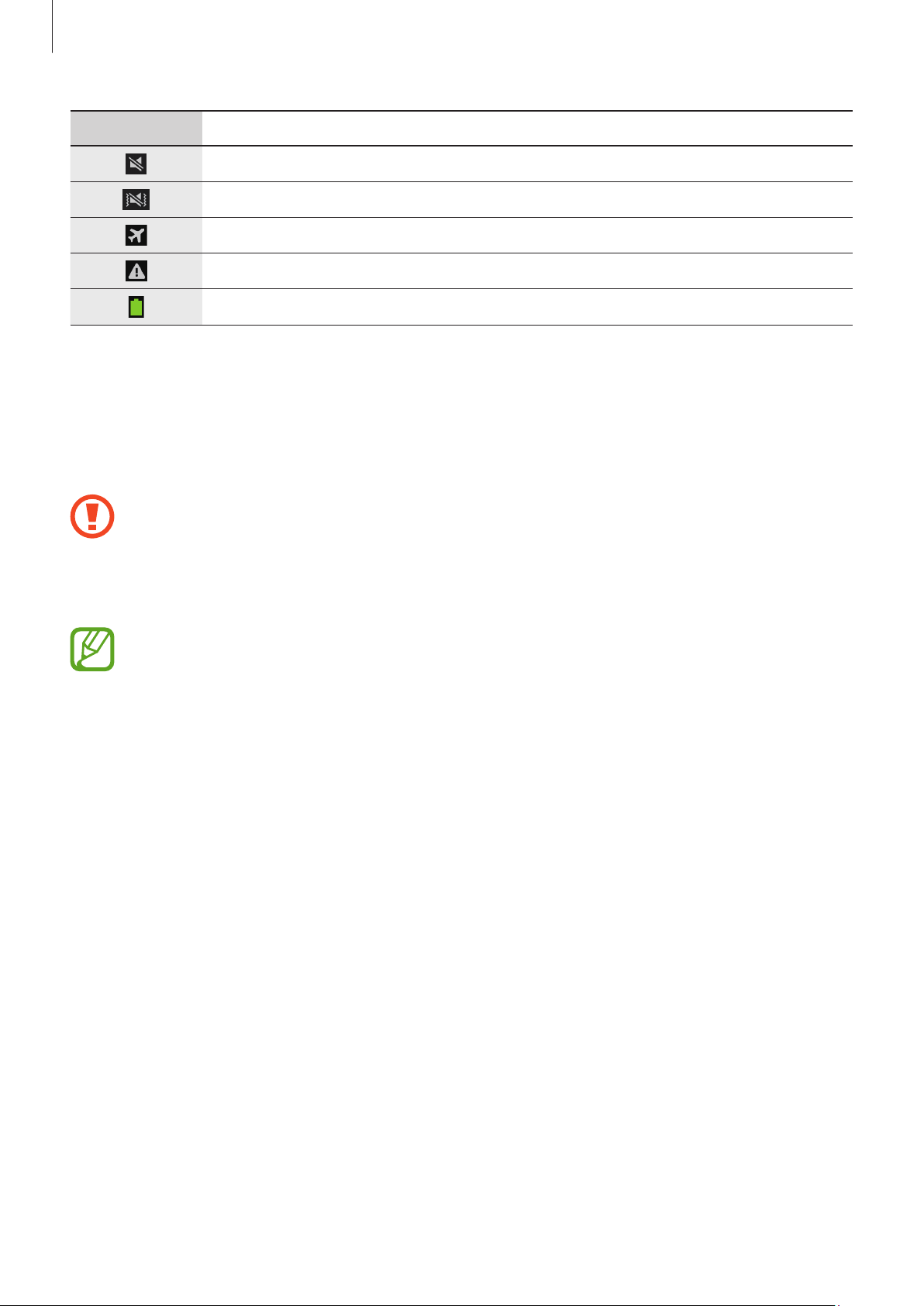
Fonctions de base
Icône Description
Mode Discrétion activé
Mode Vibration activé
Mode Avion activé
Erreur survenue ou attention requise
Niveau de pile
Utiliser l’écran tactile
N’utilisez que vos doigts ou le S Stylet sur l’écran tactile.
•
Évitez de mettre l’écran tactile en contact avec d’autres appareils électriques. Les
décharges électrostatiques peuvent nuire à son fonctionnement.
•
Pour éviter de l’endommager, n’utilisez pas d’outils pointus ou n’exercez pas de
pression excessive sur l’écran tactile.
•
L’appareil pourrait ne pas reconnaitre les saisies tactiles effectuées près des
bordures de l’écran, car ces bordures sont à l’extérieur de la zone de saisie tactile.
•
Évitez de laisser l’écran tactile en veille pour une longue période. Cela pourrait
provoquer des images rémanentes ou fantômes. Éteignez l’écran tactile lorsque
vous n’utilisez pas l’appareil.
22
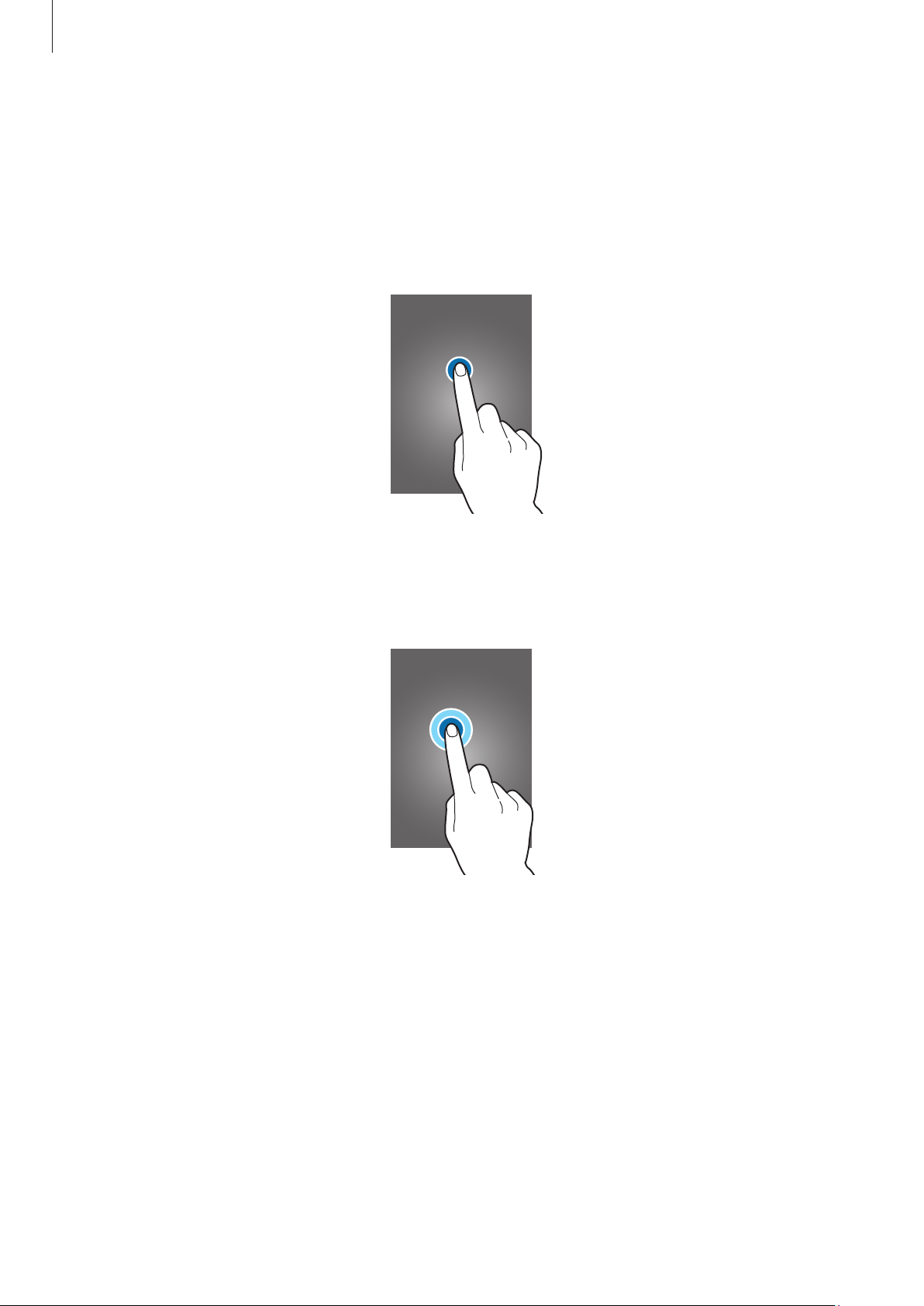
Fonctions de base
Mouvements des doigts
Toucher
Touchez l’écran avec un doigt pour ouvrir une application, sélectionner un élément de menu,
presser un bouton à l’écran ou entrer un caractère à l’aide du clavier tactile.
Toucher longuement
Touchez un élément plus de 2 secondes pour accéder aux options disponibles.
23
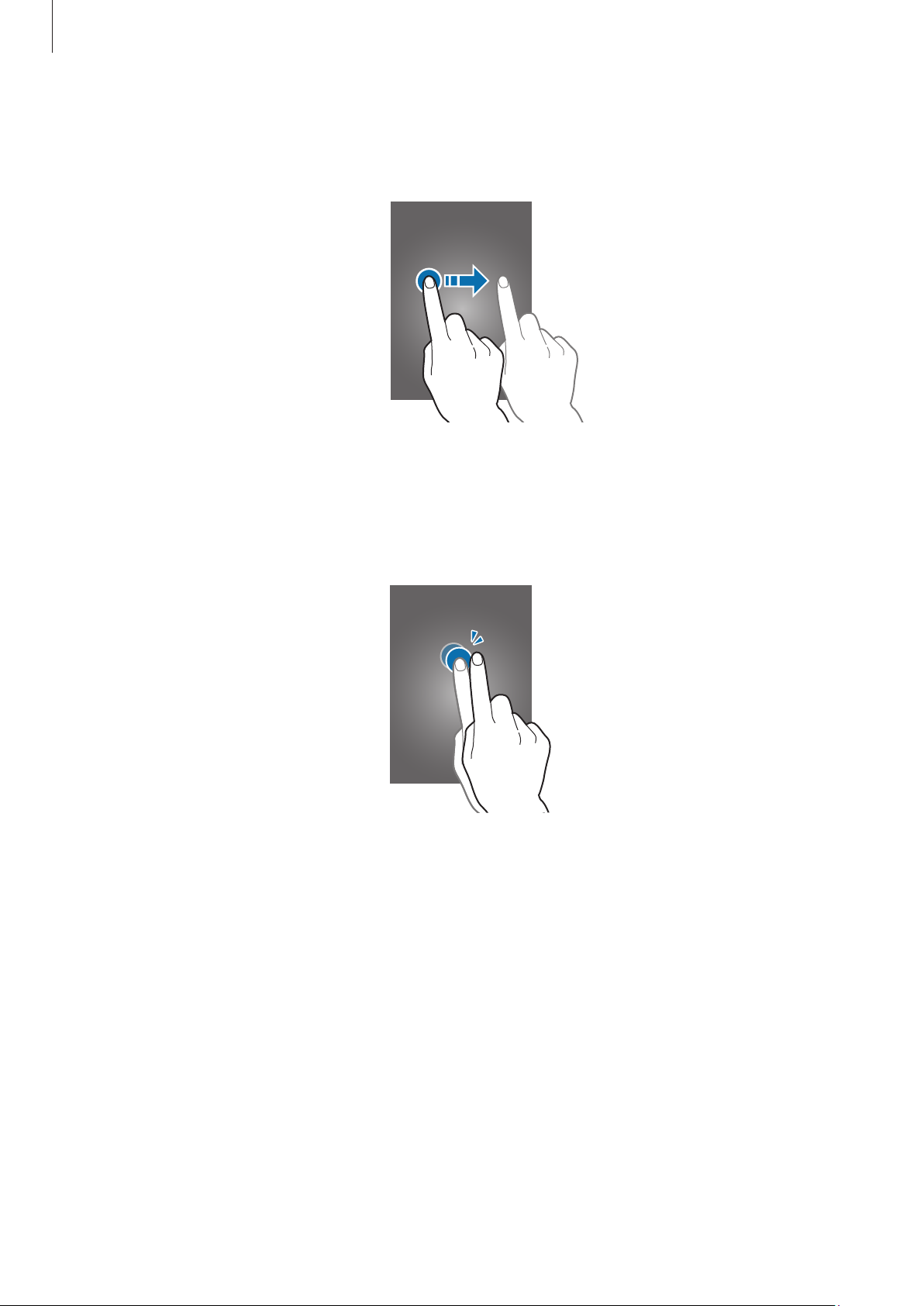
Fonctions de base
Tirer
Touchez longuement un élément et tirez-le vers l’emplacement désiré (icône, miniature).
Double touche
Touchez deux fois une page Web, une carte ou une image pour faire un zoom. Touchez deux
fois de nouveau pour revenir à l’affichage précédent.
24
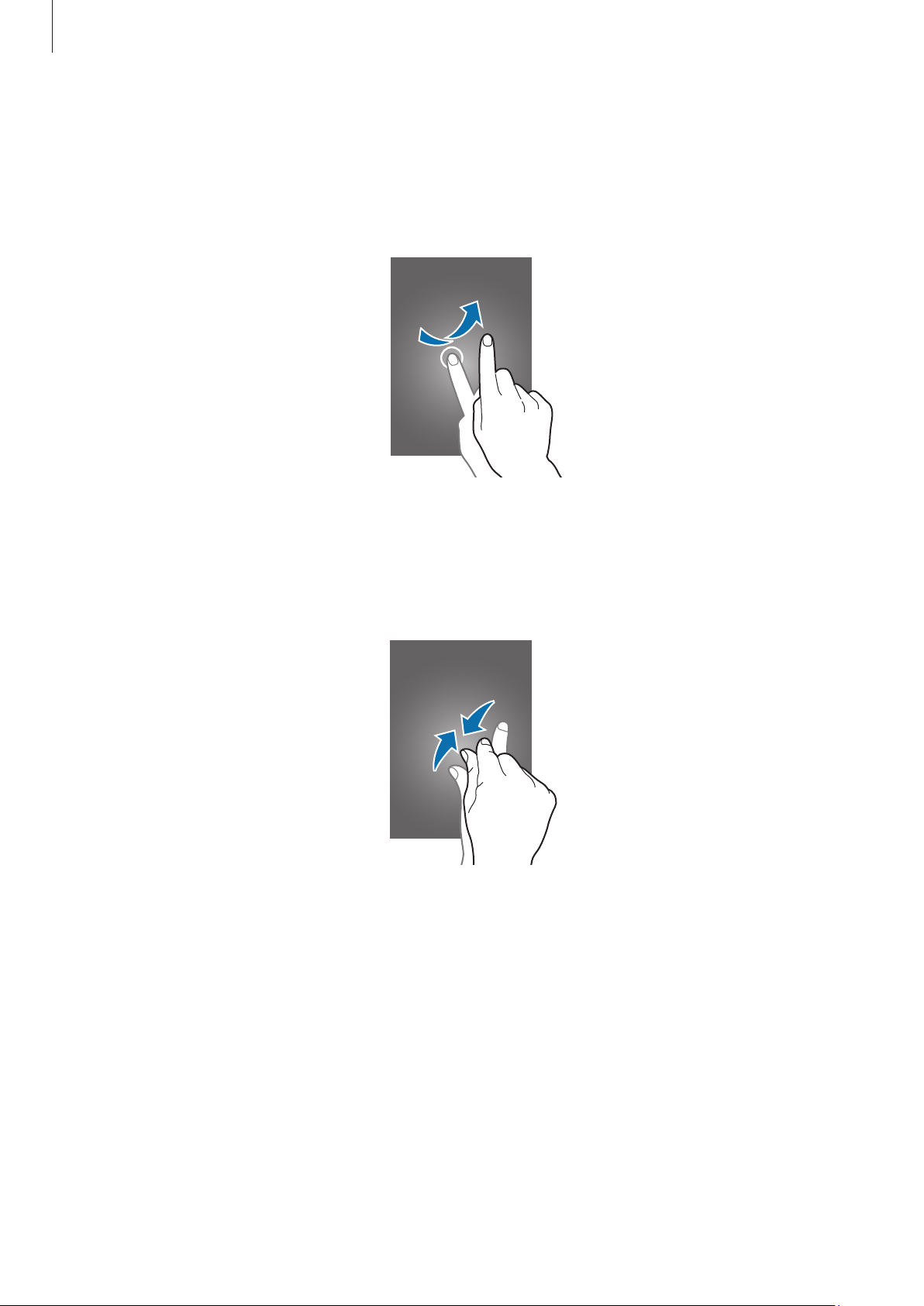
Fonctions de base
Glisser rapidement
Glissez votre doigt horizontalement dans l’écran d’accueil ou la page Applis pour afficher un
autre panneau. Glissez votre doigt verticalement pour parcourir une page Web ou une liste,
comme les contacts.
Pincer
Posez deux doigts sur l’écran et éloignez-les sur une page Web, une carte ou une image pour
faire un zoom avant de la zone. Pincez les doigts pour faire un zoom arrière.
25
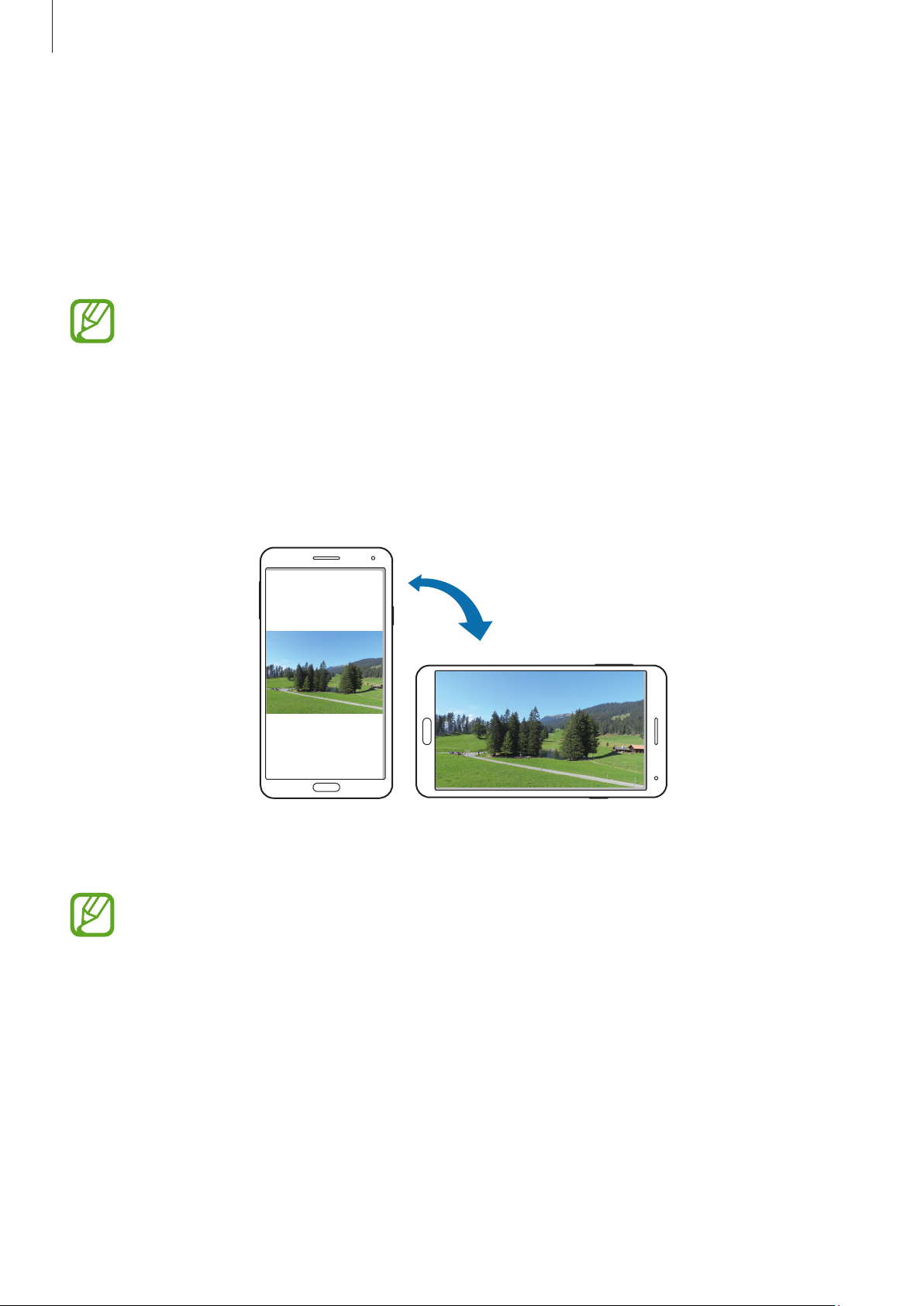
Fonctions de base
Mouvements
L’appareil peut effectuer certaines commandes au moyen de quelques mouvements simples.
Avant d’utiliser les mouvements, assurez-vous que la fonction Mouvements est activée.
Dans l’écran d’accueil, touchez
bouton Mouvements vers la droite.
Des secousses excessives ou des chocs à l’appareil peuvent entrainer des commandes
non voulues. Vous devez utiliser adéquatement la commande au moyen de
mouvements.
Appli.
→
Paramètres
→
Contr.
→
Mouvements
, et glissez le
Rotation de l’écran
Il est possible d’afficher de nombreuses applications en mode portrait ou paysage. Si vous
pivotez votre appareil, l’affichage pivotera automatiquement selon son orientation.
Pour conserver l’orientation de l’écran quels que soient les mouvements de l’appareil, ouvrez
le panneau des paramètres et désactivez
•
Certaines applications ne peuvent changer d’orientation.
•
D’autres applications affichent un écran différent selon l’orientation. Par exemple,
la calculatrice se transforme en calculatrice scientifique en mode portrait.
Rotation écran
26
.
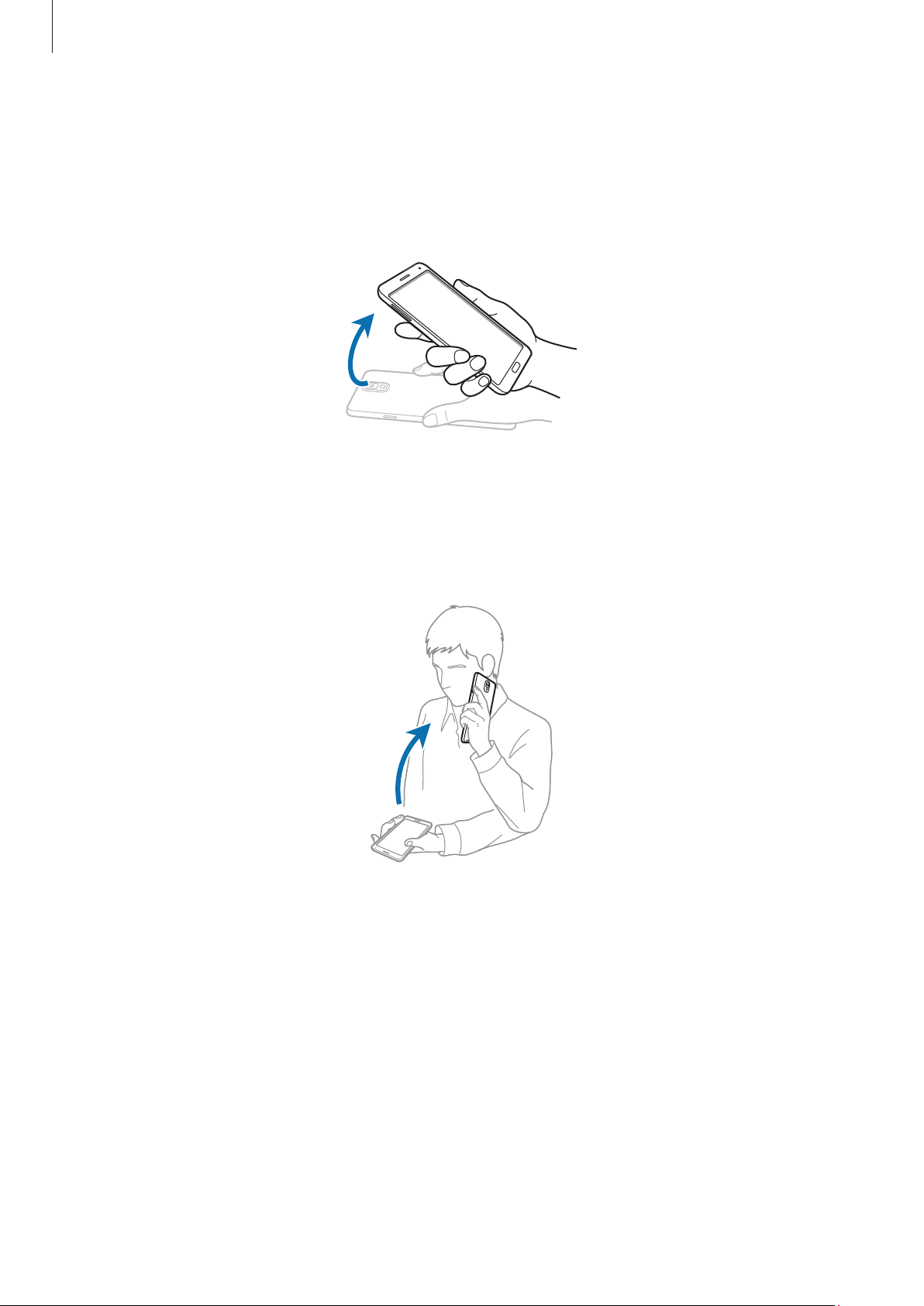
Fonctions de base
Saisir
Lorsque vous saisissez l’appareil après qu’il ait été en veille pour un moment, ou lorsque
l’écran s’est éteint, l’appareil vibre si vous avez des appels manqués ou de nouveaux
messages.
Porter à l’oreille
Lorsque vous regardez les détails d’appels, de messages ou de contacts, portez l’appareil à
votre oreille pour lancer un appel.
27
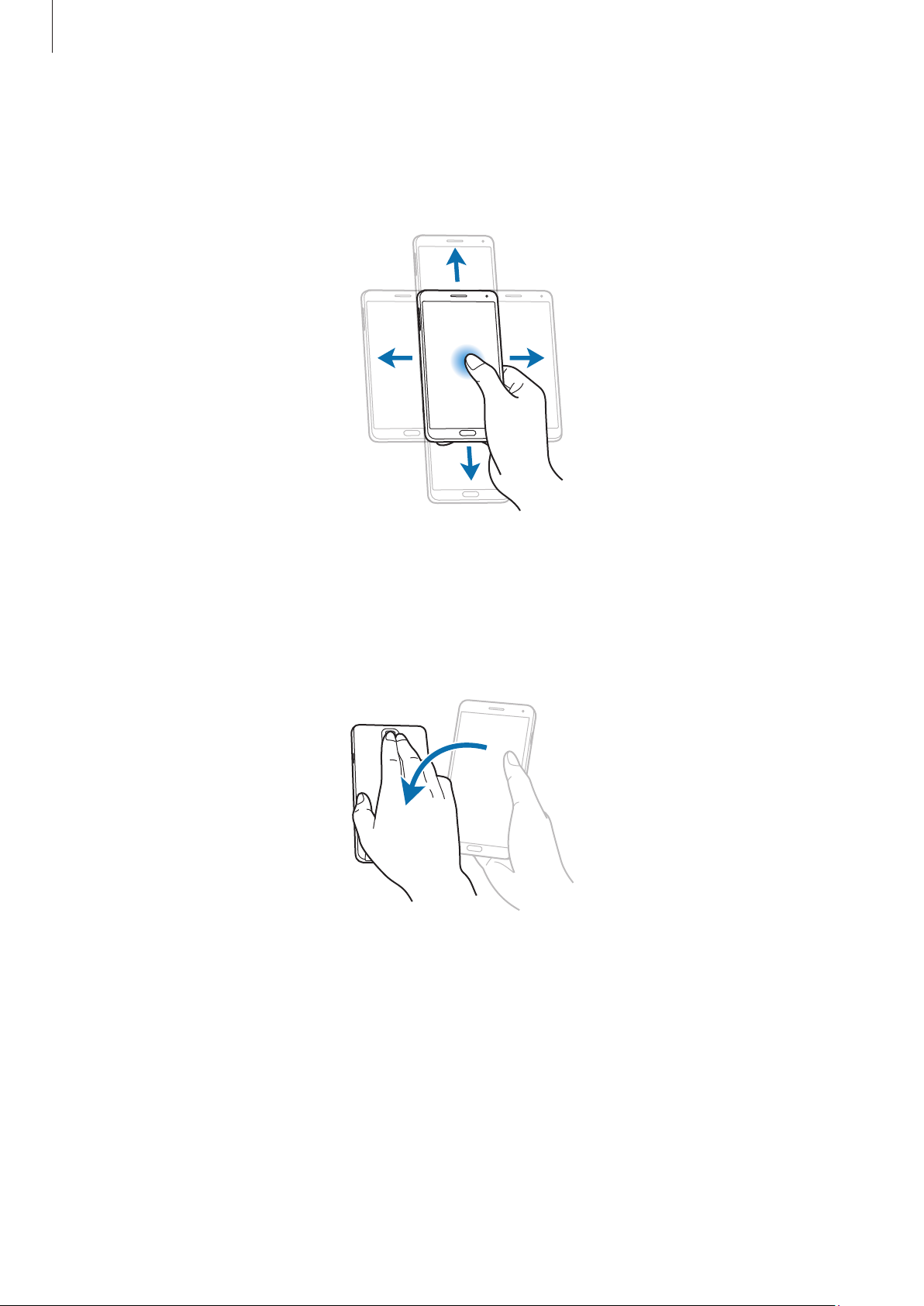
Fonctions de base
Déplacer
Touchez longuement un point sur l’écran, puis déplacez l’appareil horizontalement ou
verticalement.
Tourner
Tournez le téléphone de façon à poser l’écran vers le bas pour fermer la sonnerie ou mettre en
pause le lecteur de musique.
28
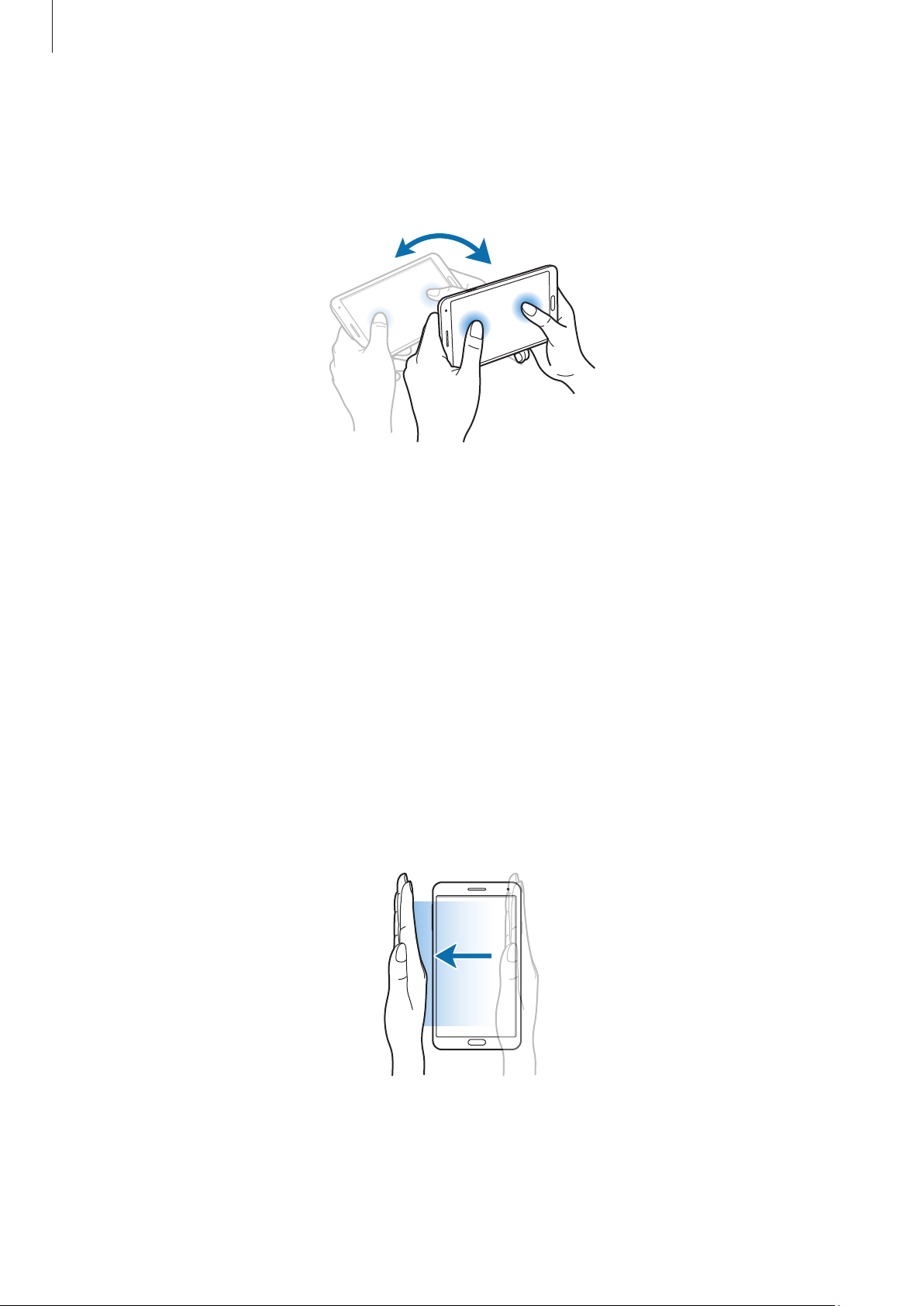
Fonctions de base
Incliner
Touchez longuement deux points sur l’écran, puis inclinez l’appareil vers l’arrière ou l’avant
pour réduire ou agrandir l’élément à l’écran.
Mouvement paume
Utilisez cette fonction pour exécuter des tâches en touchant l’écran avec votre main.
Avant d’utiliser les mouvements, assurez-vous que la fonction Mouvements est activée. Dans
l’écran d’accueil, touchez
le bouton Mouvement paume vers la droite.
Glisser
Glissez la tranche de votre main sur l’écran pour capturer un écran. L’image est enregistrée
sous le dossier
d’écran.
Galerie
Appli.
→
Screenshots
→
Paramètres
→
Contr.
. Certaines applications ne permettent pas la capture
→
Mouvement paume
, et glissez
29
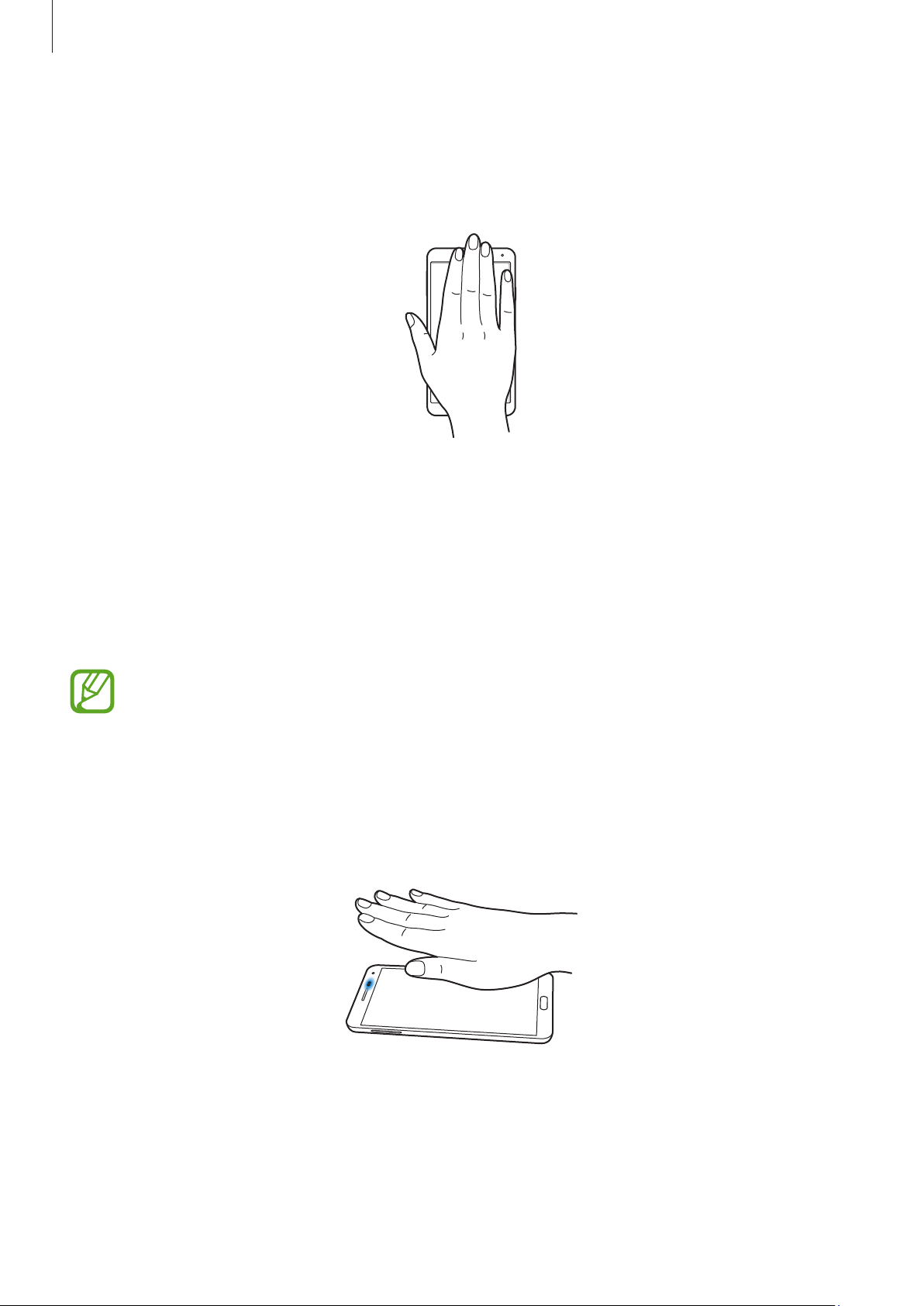
Fonctions de base
Couvrir
Couvrez l’écran avec la paume de votre main pour mettre en pause la lecture de fichiers
médias.
Air Gesture
Utilisez cette fonction pour exécuter des tâches sans avoir à toucher l’écran.
Assurez-vous d’abord que la fonction Air Gesture est activée. Dans l’écran d’accueil, touchez
Appli.
Aperçu
Lorsque l’écran est éteint, déplacez votre main au-dessus du capteur pour afficher les
notifications, les appels manqués, les nouveaux messages, l’heure, la date, etc.
→
Paramètres
L’appareil pourrait ne pas reconnaitre vos gestes si vous les exécutez trop loin de
votre appareil ou si vous portez des vêtements foncés, comme des gants.
→
Contr.
→
Air gesture
, et glissez le bouton Air gesture vers la droite.
30
